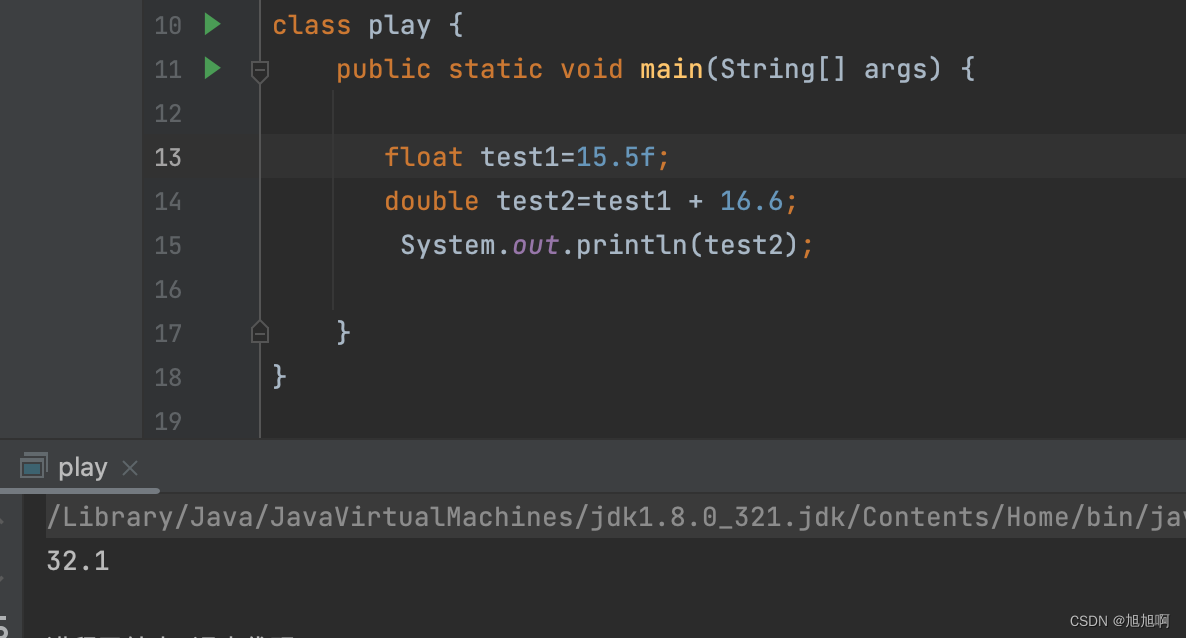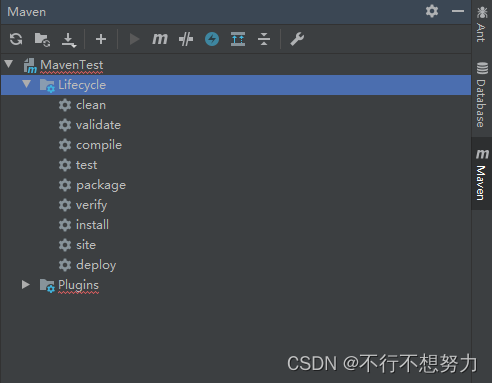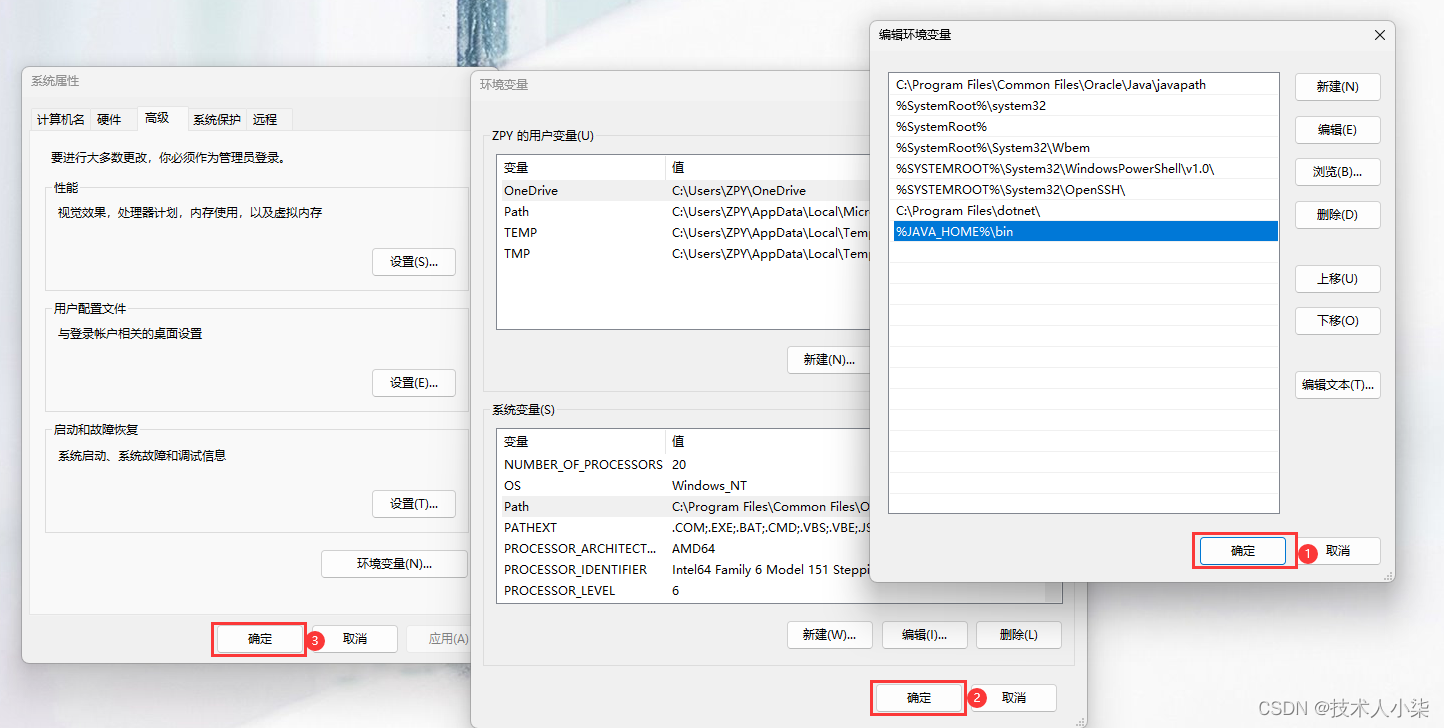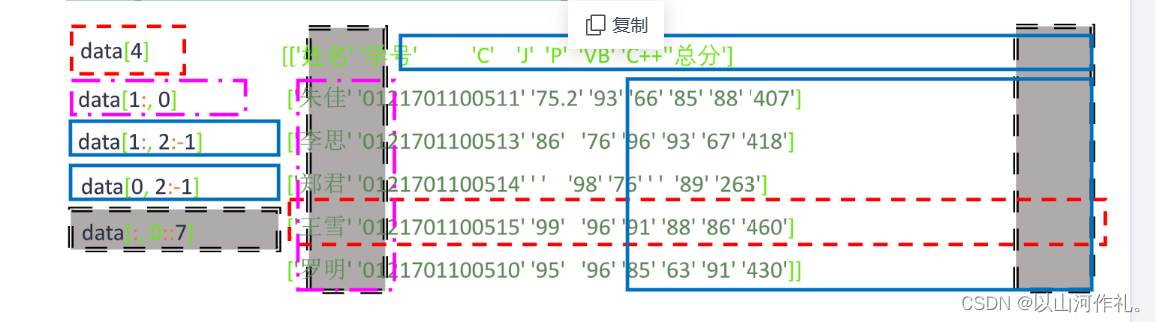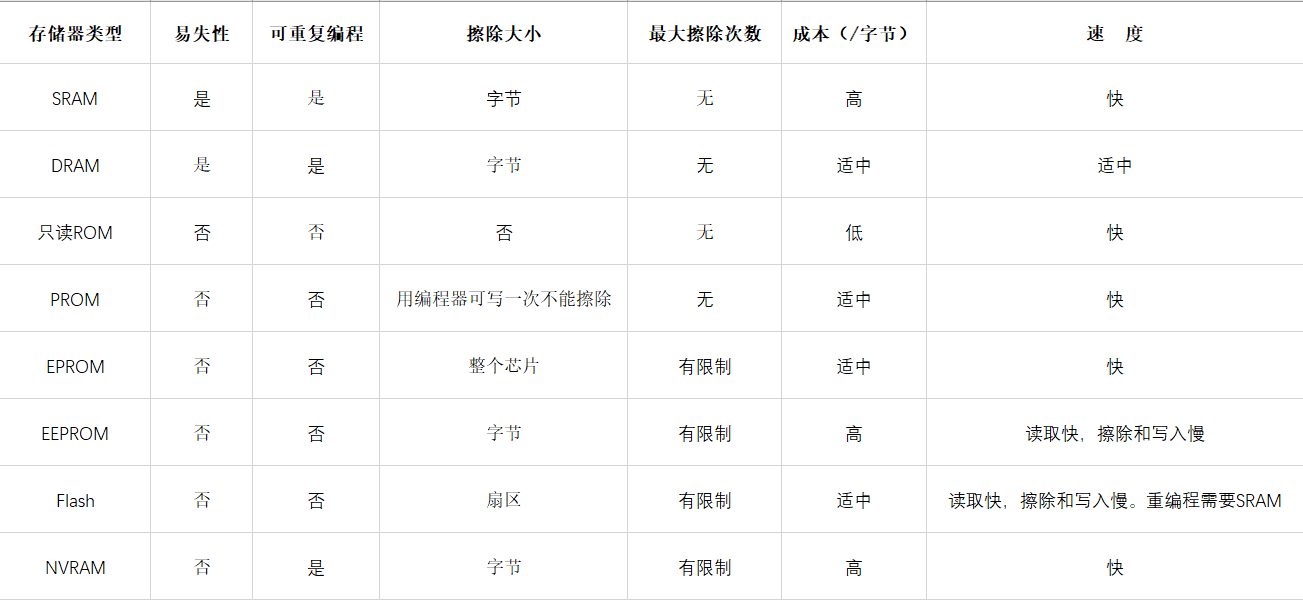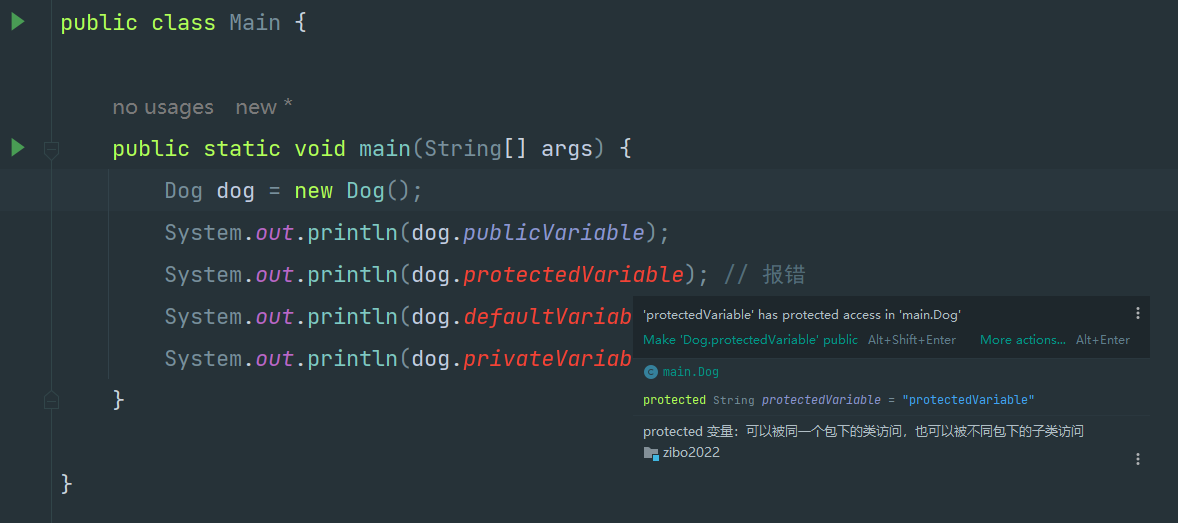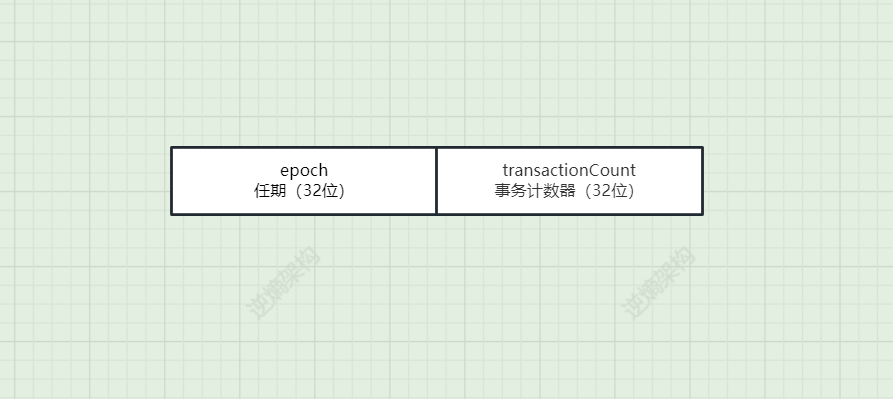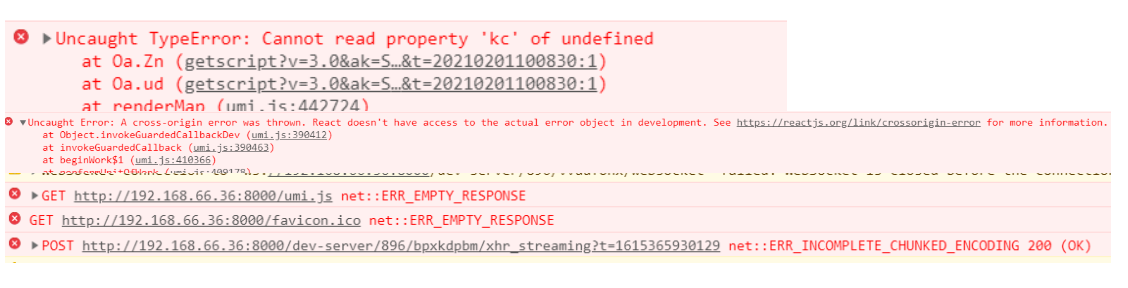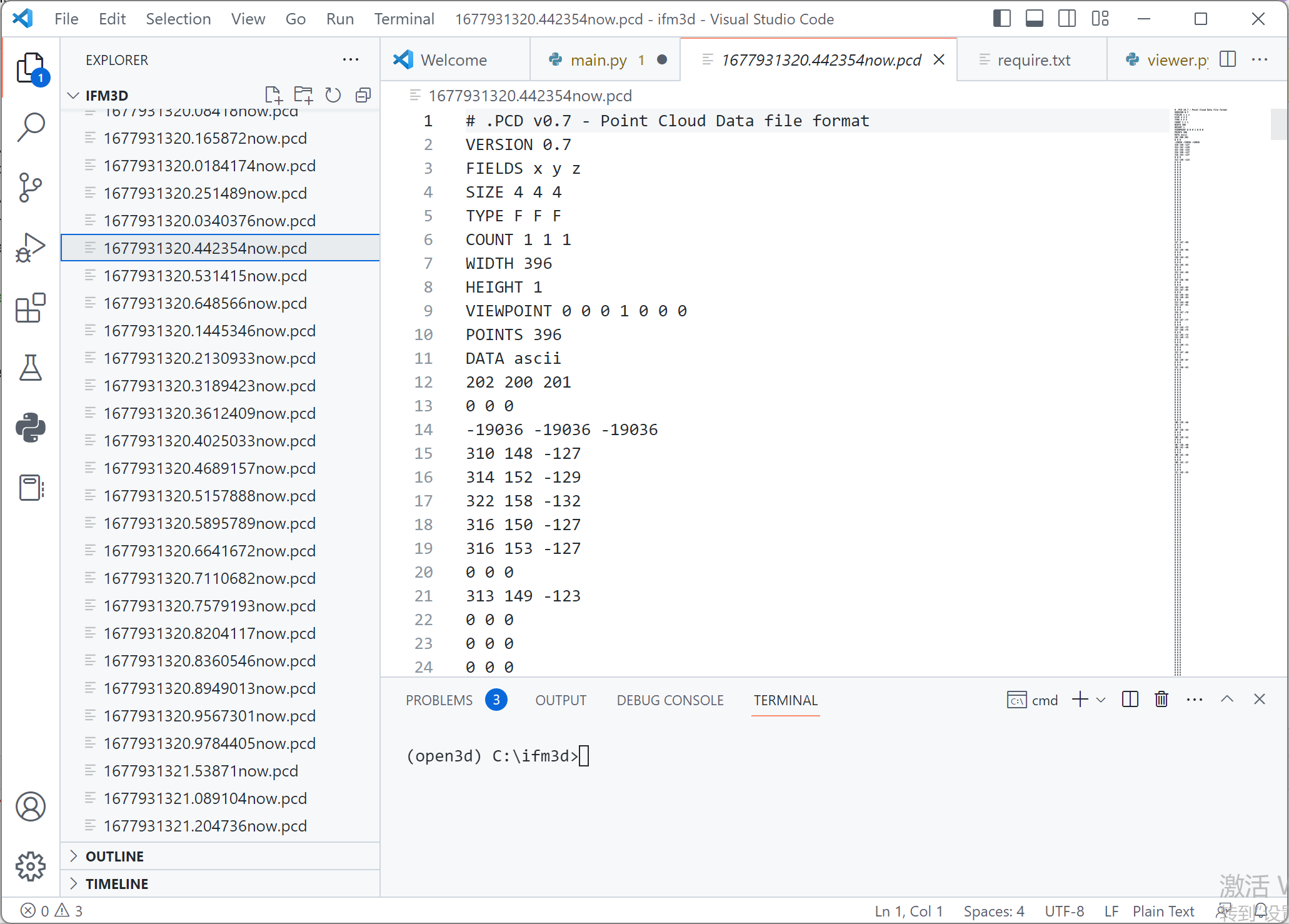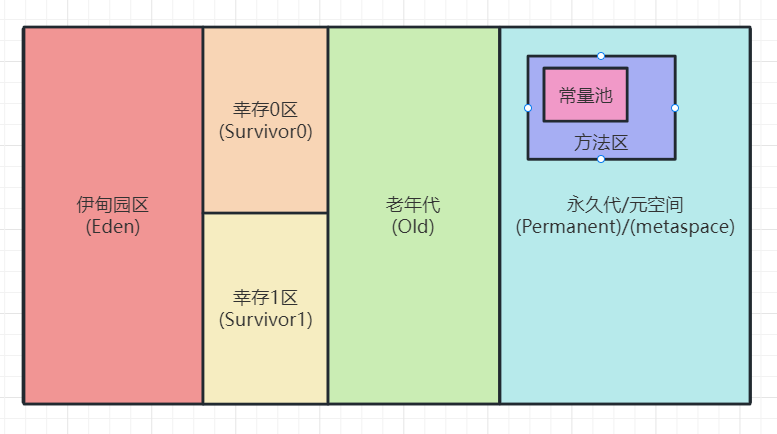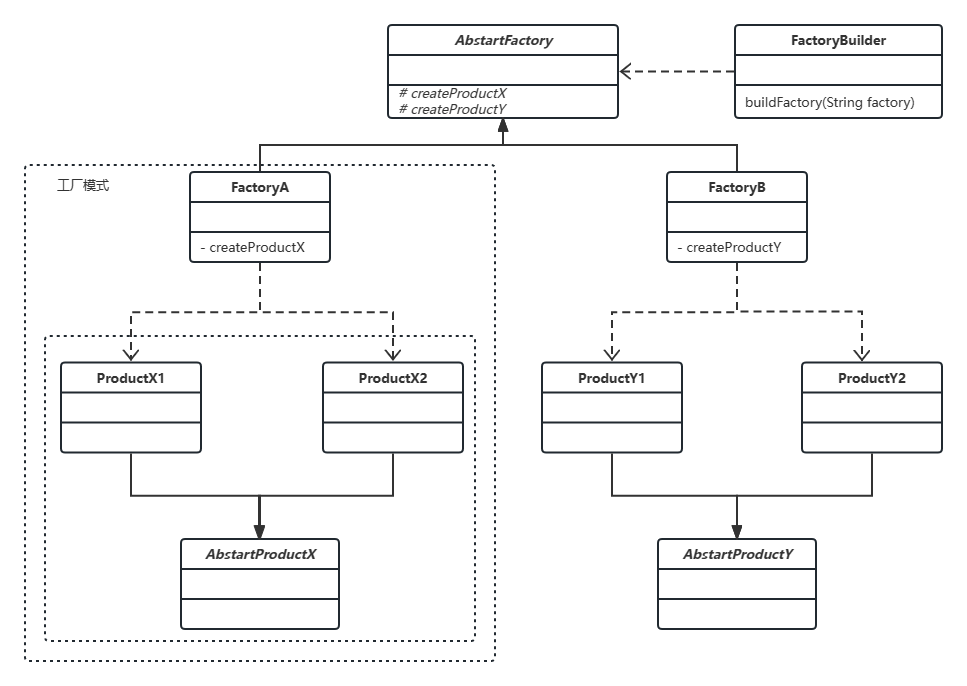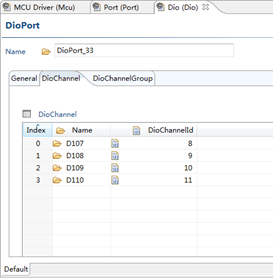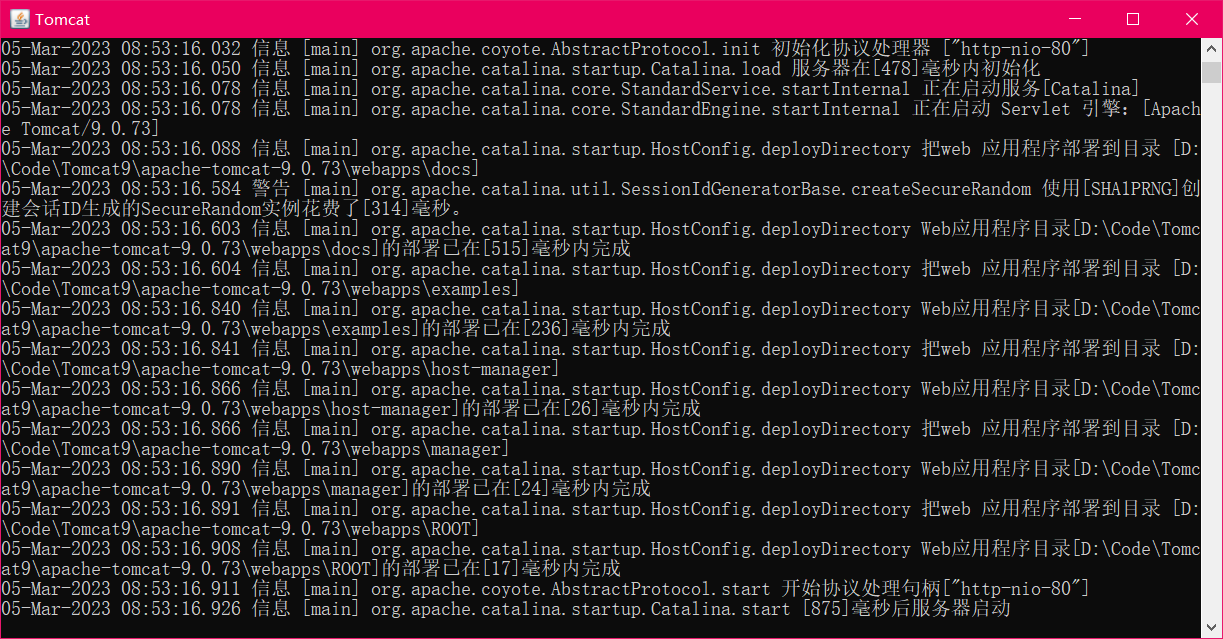Maven项目
- Maven 项目构建命令
- 使用 Maven插件 创建 java/web 工程
- 创建工程格式
- 创建 java 工程
- 创建 web 工程
- IDEA 中创建 Maven Java 工程
- IDEA 中创建 Maven web 工程
Maven 项目构建命令
mvn compile # 编译
mvn clean # 清理
mvn test # 测试
mvn package # 打包
mvn install # 安装到本地仓库
使用 Maven插件 创建 java/web 工程
创建工程格式
mvn archetype:generate
-DgroupId={project-packaging}
-DartifactId={project-name}
-DarchetypeArtifactId=maven-archetype-quickstart
-DinteractiveMode=false
创建 java 工程
mvn archetype:generate
-DgroupId=com.xuhongduo
-DartifactId=java-project
-DarchetypeArtifactId=maven-archetype-quickstart
-Dversion=0.0.1-snapshot
-DinteractiveMode=false
注意!!!!要复制到cmd中执行请不要使用上述带换行的模块,下模块内容完全相同不换行
mvn archetype:generate -DgroupId=com.xuhongduo -DartifactId=java-project -DarchetypeArtifactId=maven-archetype-quickstart -Dversion=0.0.1-snapshot -DinteractiveMode=false
创建 web 工程
mvn archetype:generate
-DgroupId=com.xuhongduo
-DartifactId=web-project
-DarchetypeArtifactId=maven-archetype-webapp
-Dversion=0.0.1-snapshot
-DinteractiveMode=false
注意!!!!要复制到cmd中执行请不要使用上述带换行的模块,下模块内容完全相同不换行
mvn archetype:generate -DgroupId=com.xuhongduo -DartifactId=web-project -DarchetypeArtifactId=maven-archetype-webapp -Dversion=0.0.1-snapshot -DinteractiveMode=false
在空目录下(当前目录不包含 pom.xml 即可)用终端打开,将代码复制
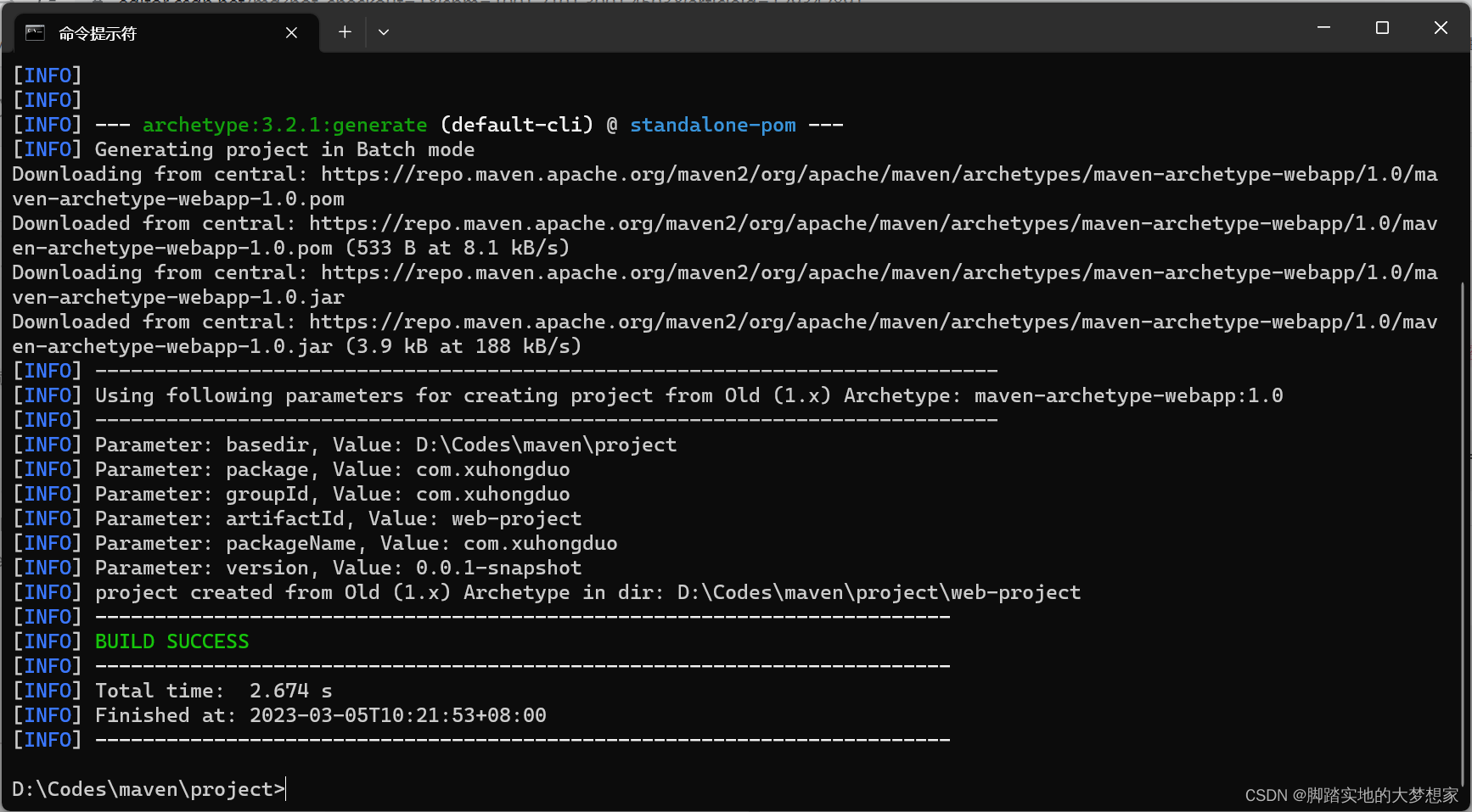
创建成功!
Maven工程目录结构,java与web的区别
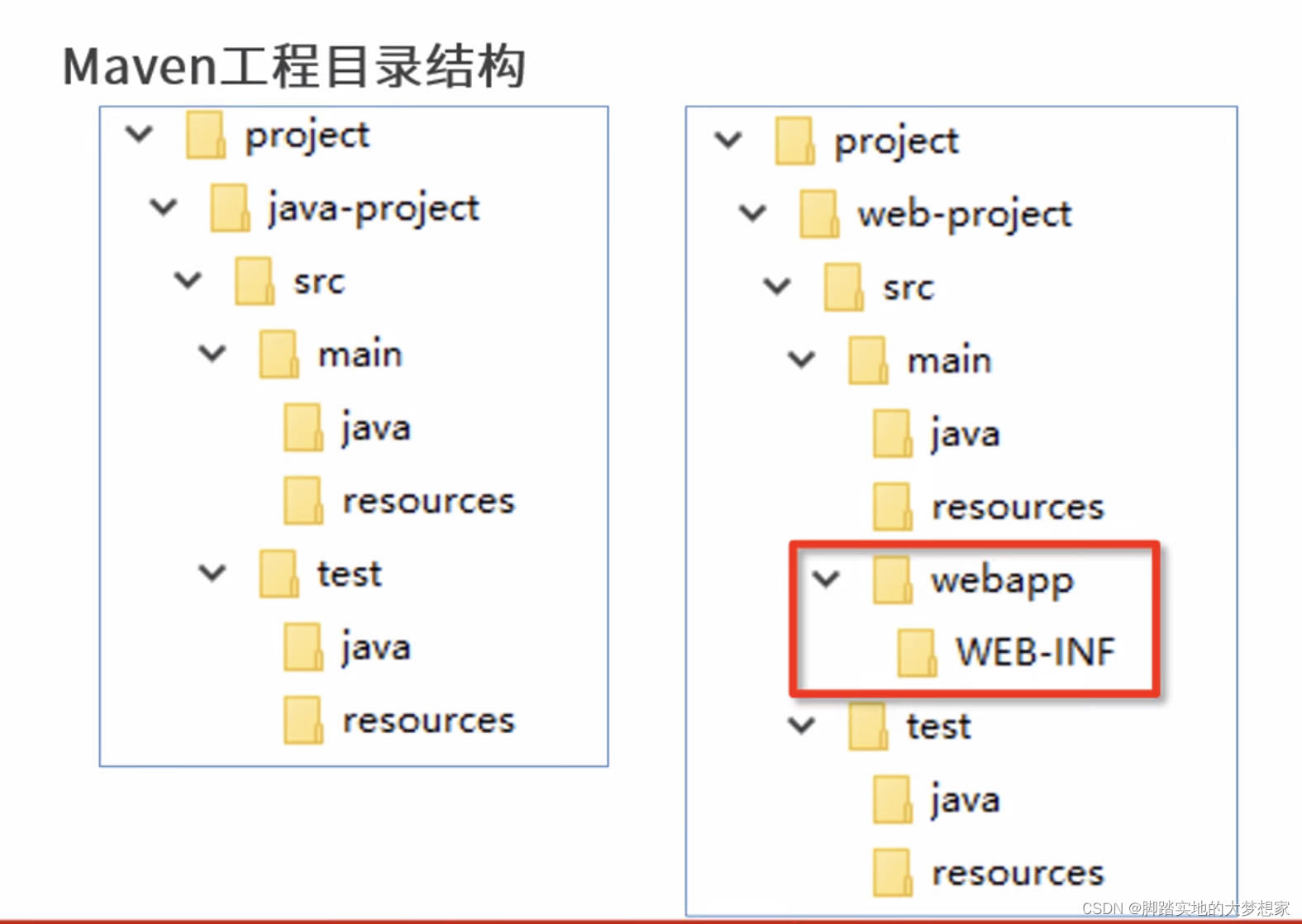
小tip:cmd中清屏命令为 cls
IDEA 中创建 Maven Java 工程
首先创建空项目
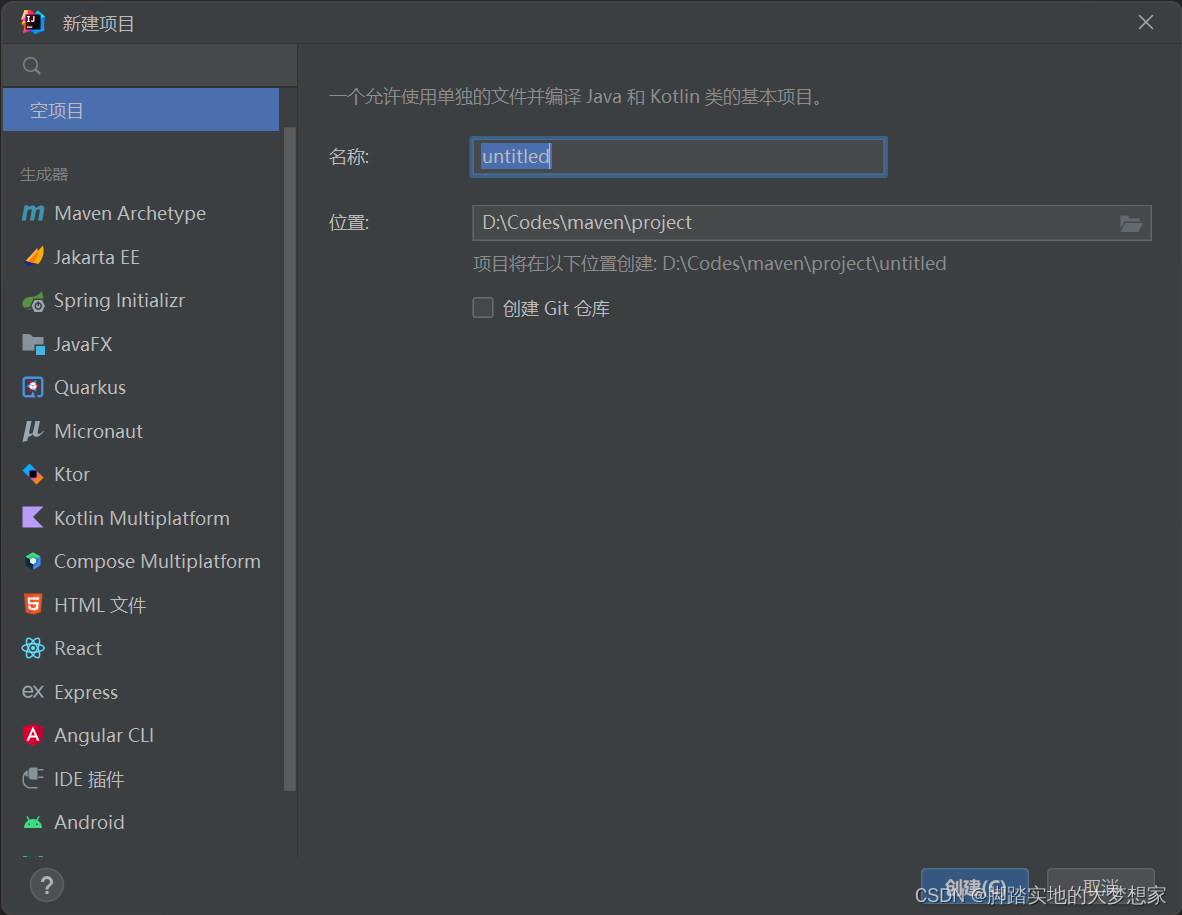
然后到右上角的项目结构里配置SDK
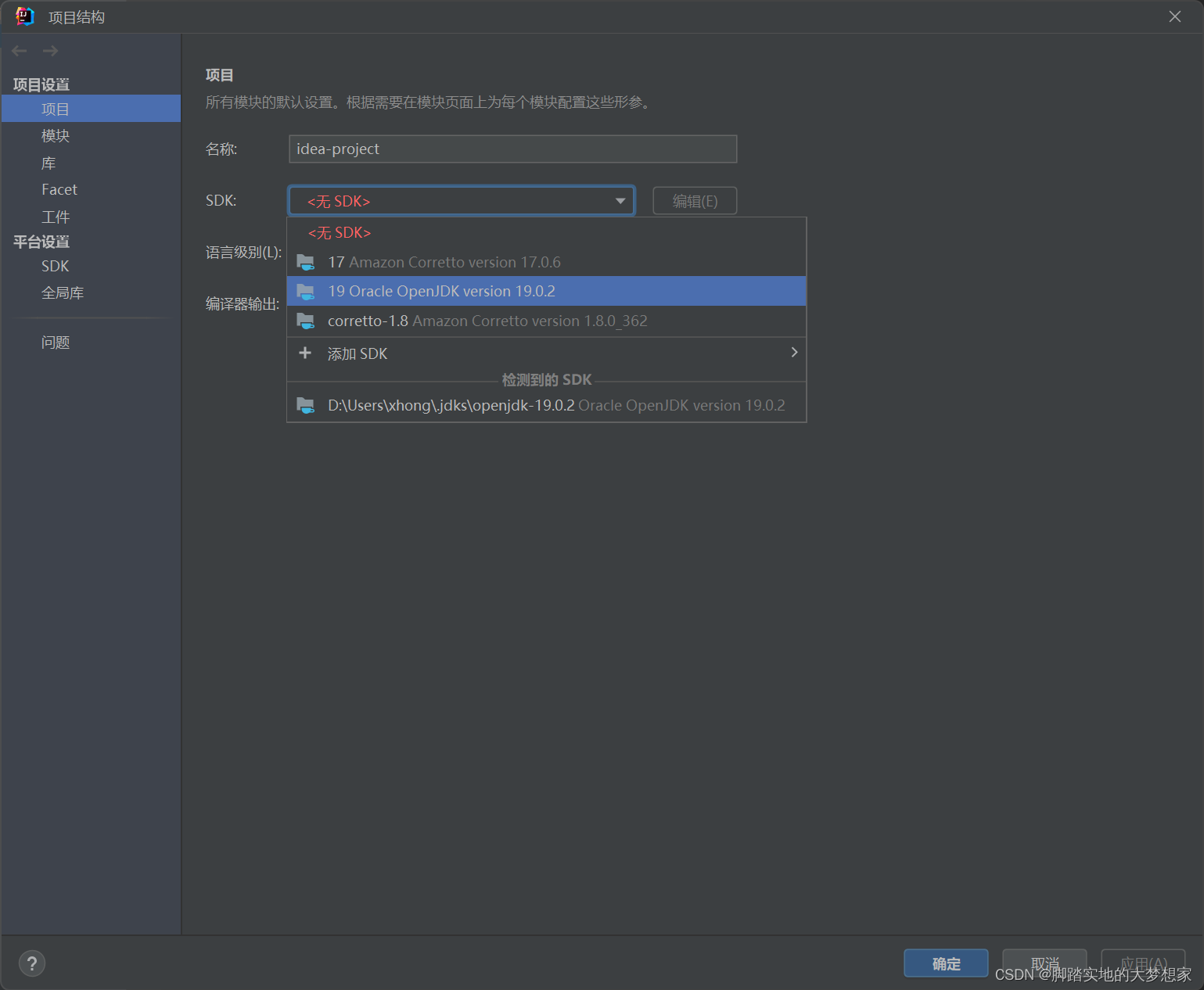
再然后如果你更改了镜像,那么需要将路径更改
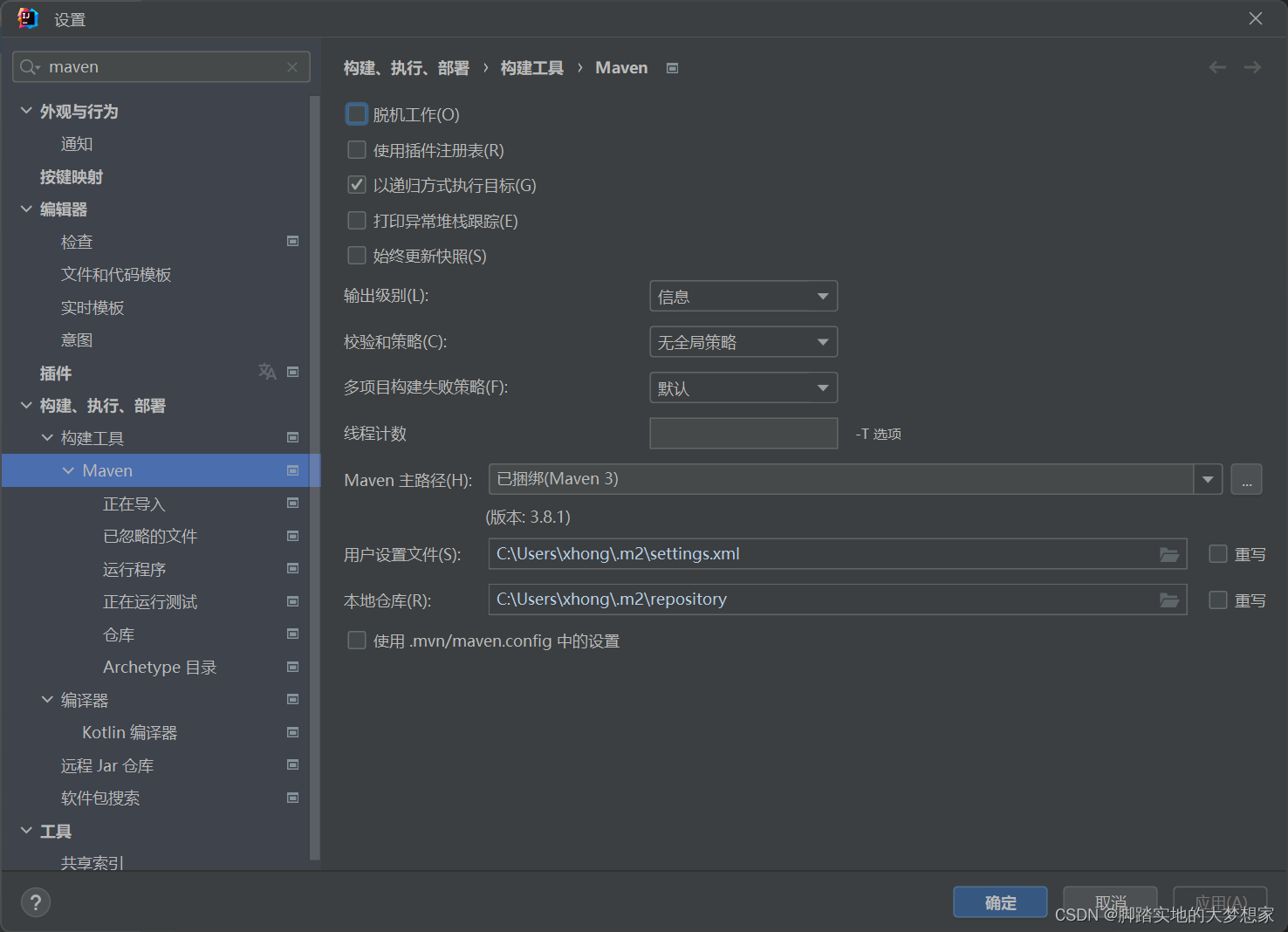
然后再来到右上角的项目结构下,module 中按 + 新建模块
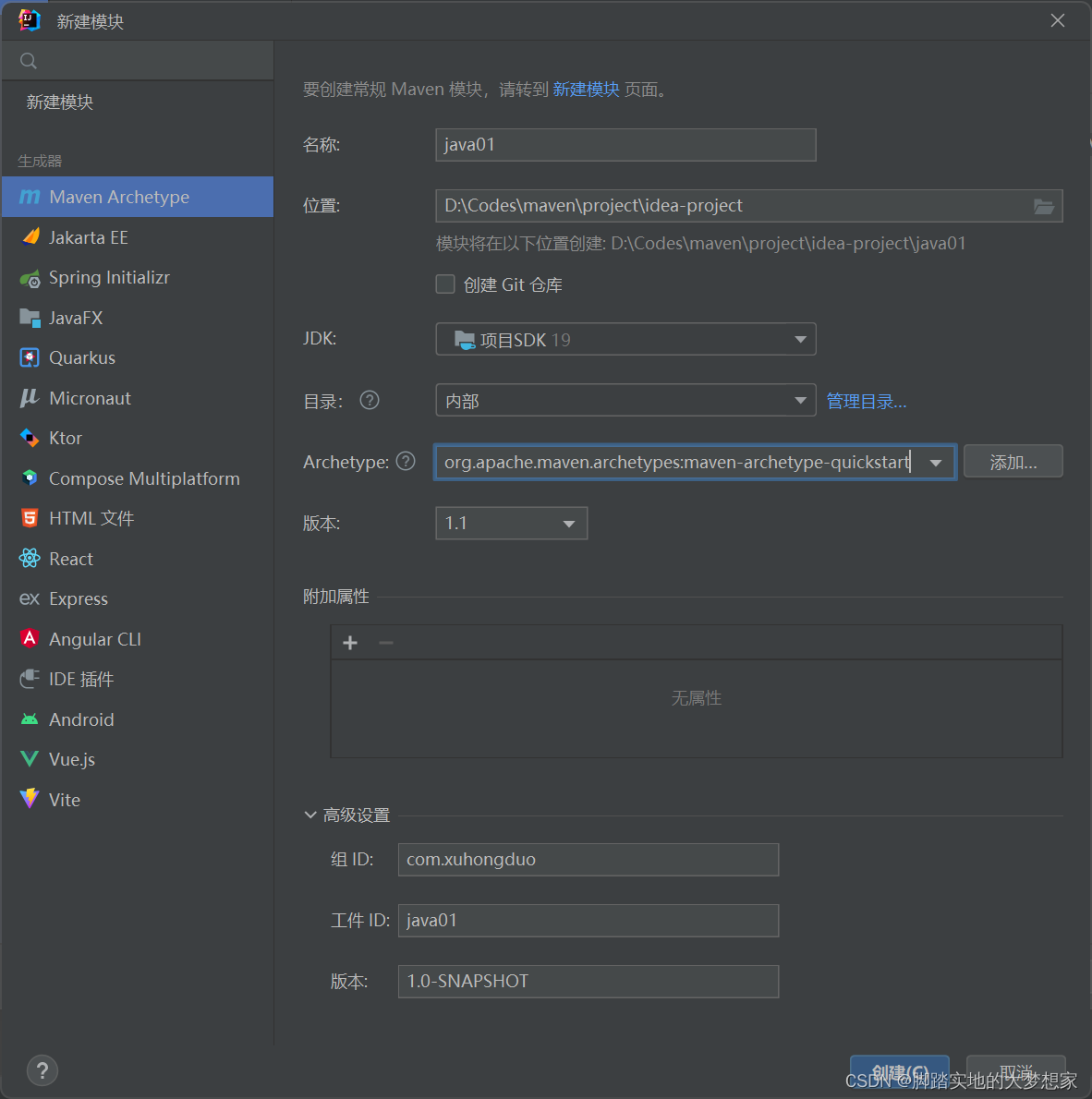
然后新建使得符合 maven 架构,即 src 下有 main 和 test 文件夹,main 下有 java 和 resources 文件夹,test 下有 java 和 resources 文件夹。
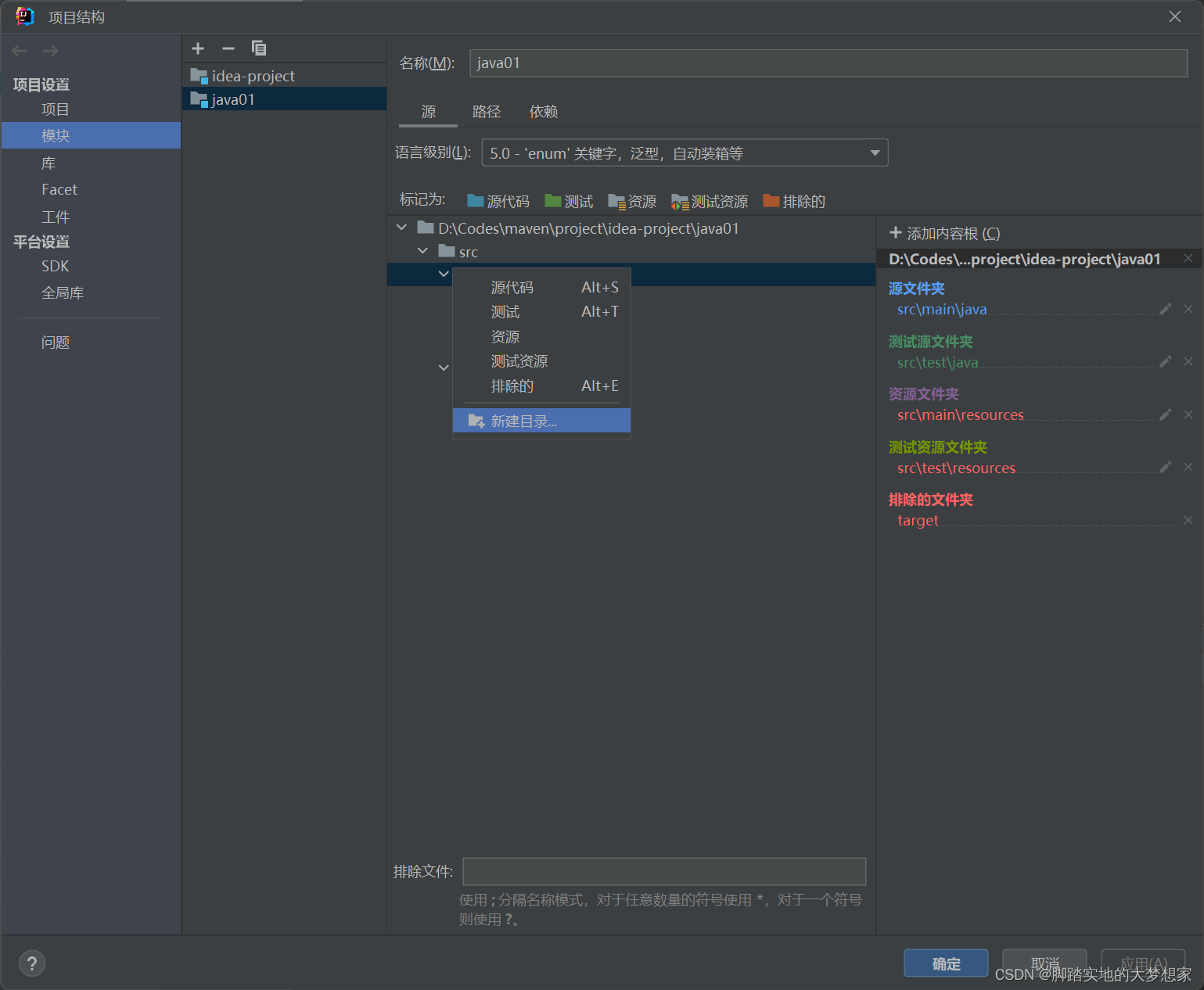
然后查看你的项目,可能根据 IDEA 版本不同,需要做的略有不同,但是大同小异,最终目标都是为了实现有如下结构
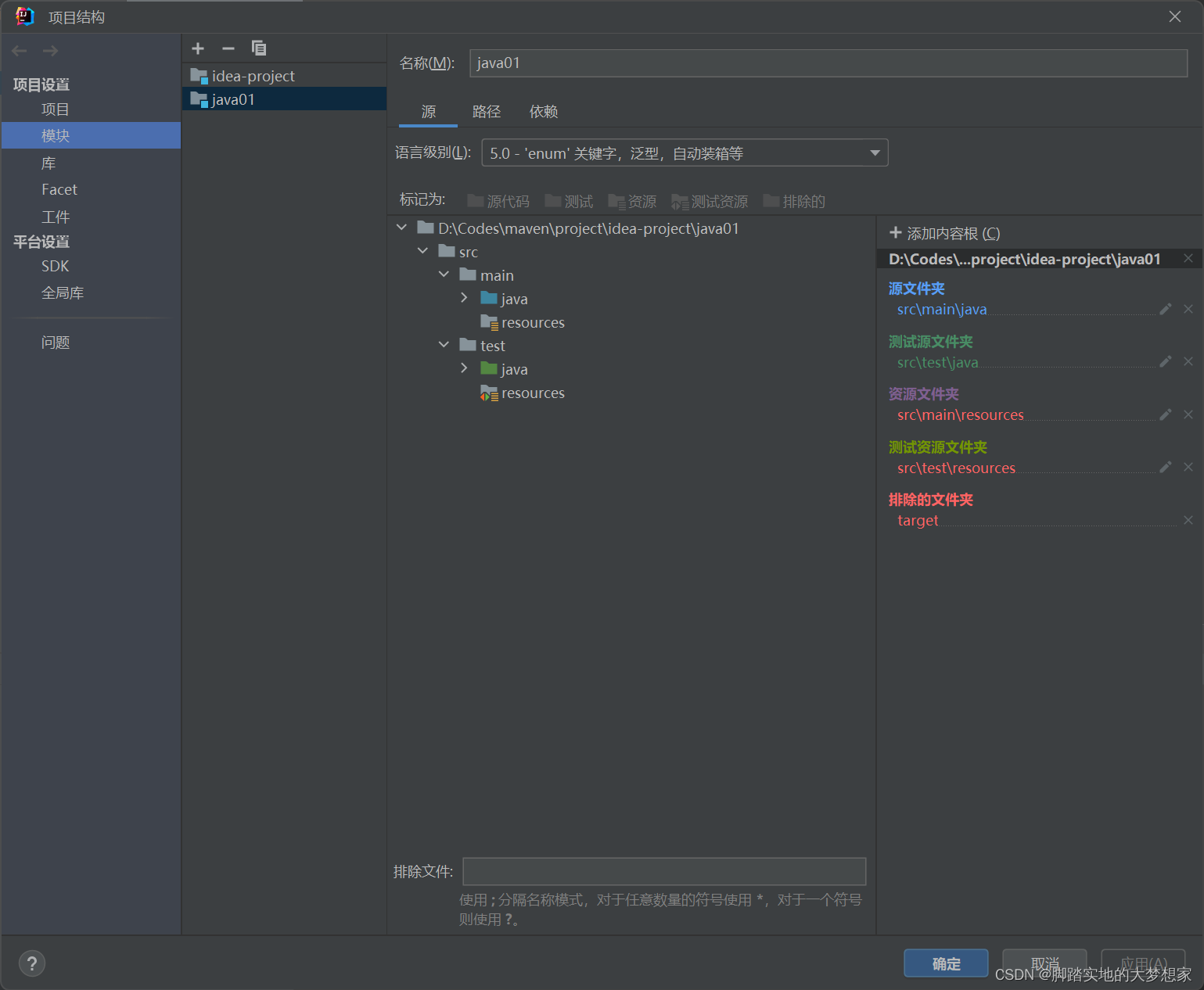
检查 main 文件夹以及 test 文件夹,若不包含 Demo 文件(我这里是App文件)其实就是一个测试文件,那么添加,将代码输入进去:
main 中的 Demo.java
package com.xuhongduo;
public class Demo {
public String say(String name){
System.out.println("hello "+name);
return "hello "+name;
}
}
test 中的 DemoTest.java
package com.xuhongduo;
import org.junit.Assert
public class DemoTest {
public void testSay(){
Demo d = new Demo();
String ret = d.say(name:"xuhongduo");
Assert.assertEquals("hello xuhongduo",ret);
}
}
然后到右侧的 Maven Project 模块中,开始双击依此执行生命周期
clean -> compile -> test
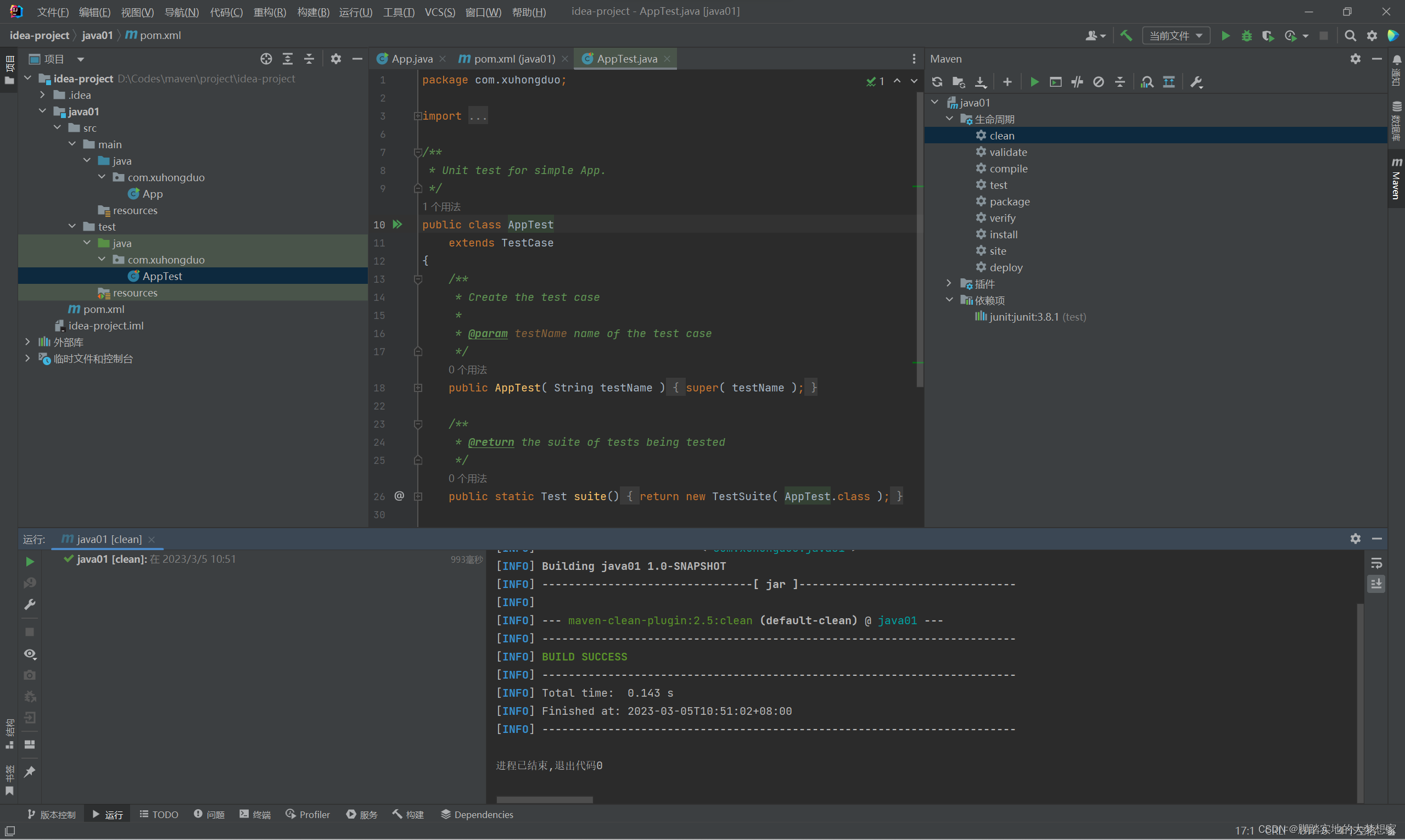
然后…我就遇到了 compile 失败的问题,解决它!

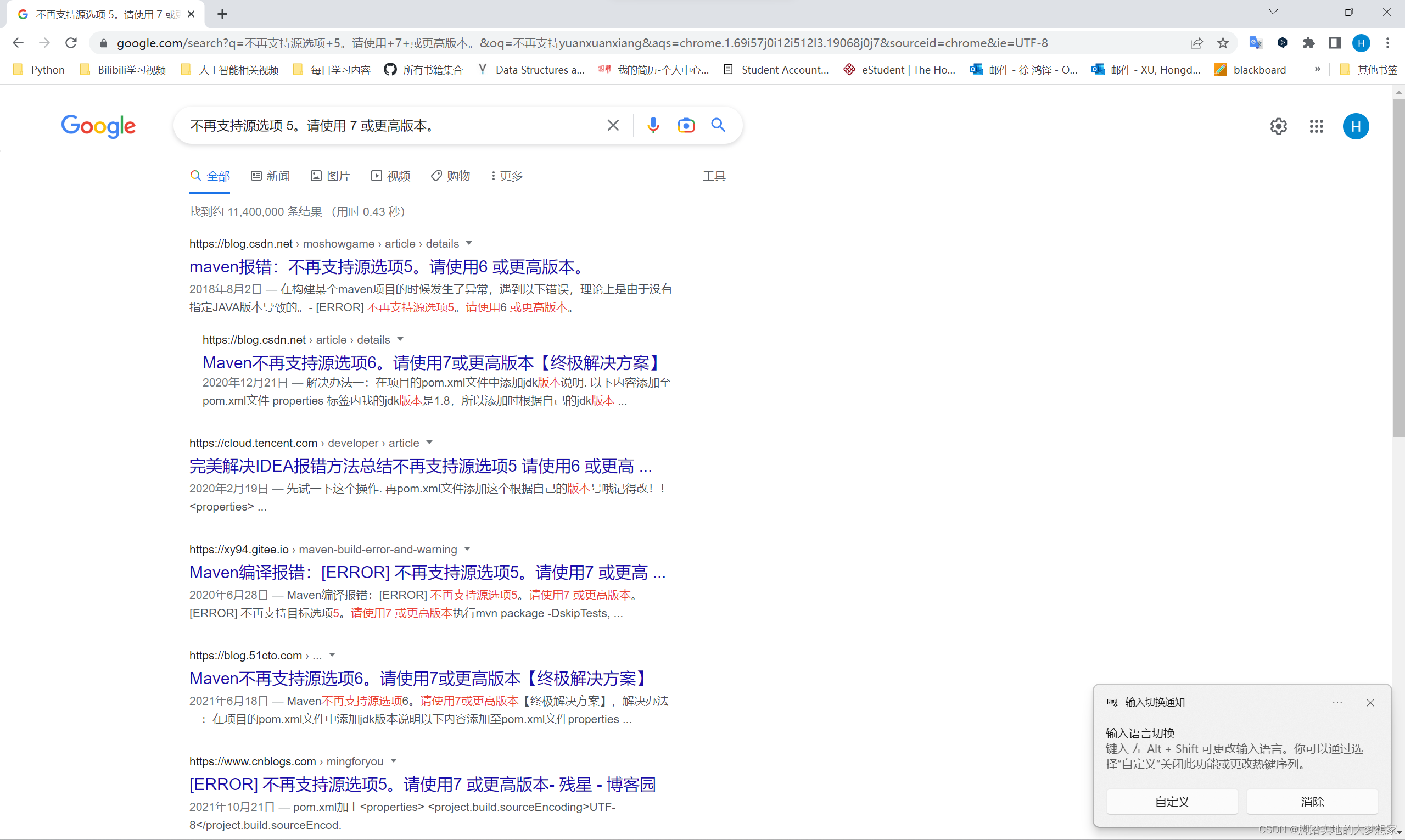
按照网上的进行操作,然后我发现我 pom.xml 竟然里面没有写java版本???
啥???
pom.xml 中新添加如下部分然后再次进行 compile 测试
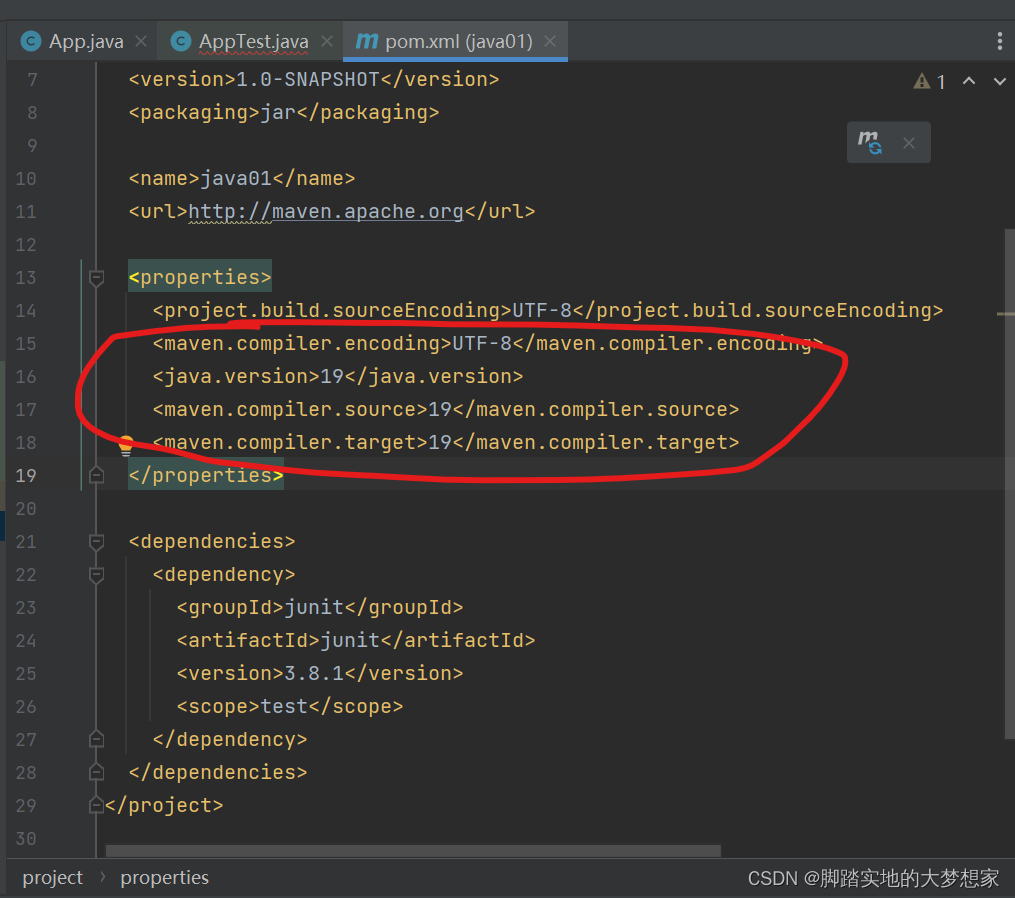
好像 Assert 的 junit 因为版本问题引入局部变量不一样…再次更改 DemoTest 中内容…在疯狂的想要不要换个版本的 junit…
不过,欸嘿,complie 成功
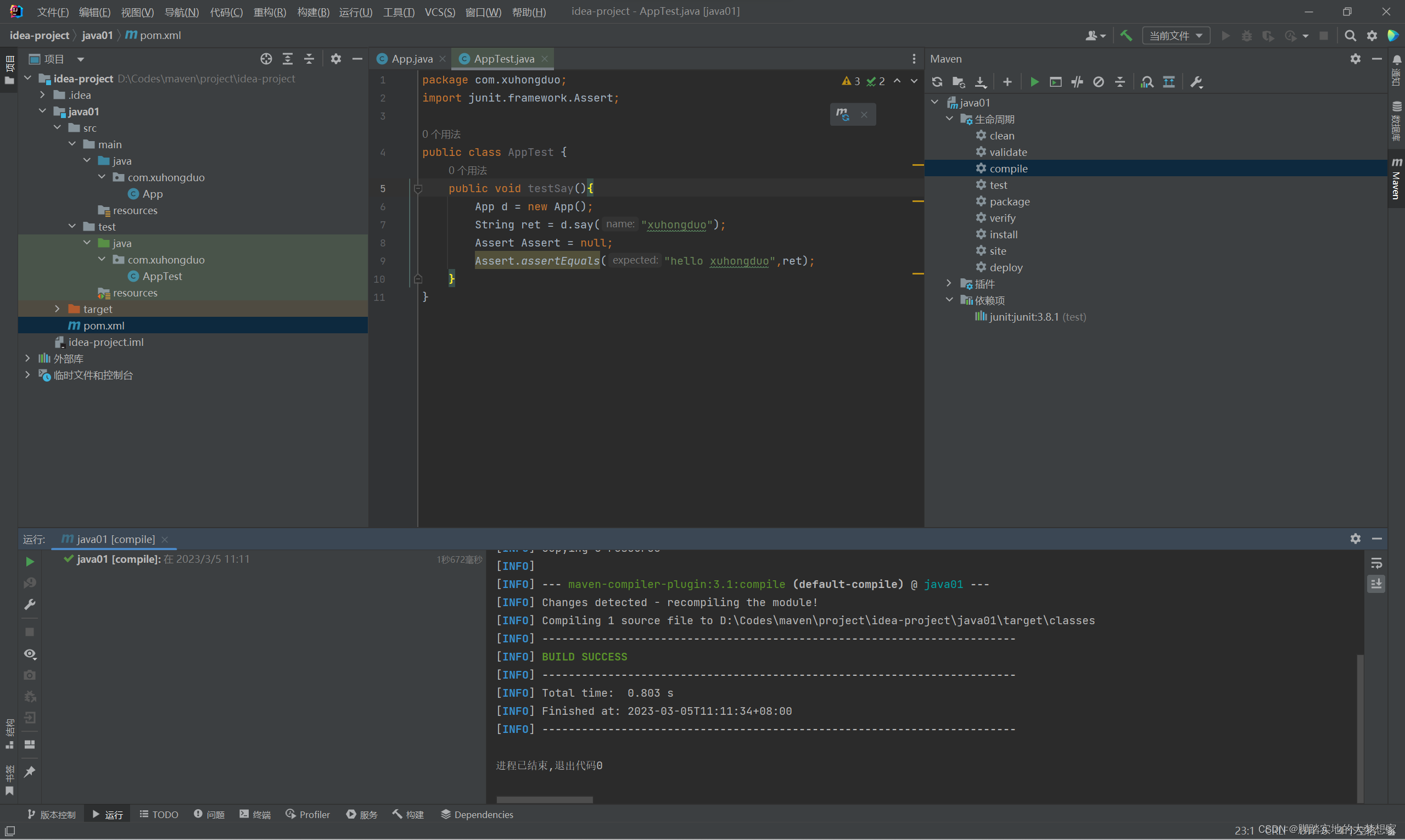
感觉自己就是一个小白玩跳伞,疯狂试探…继续
test,成功!开心的很
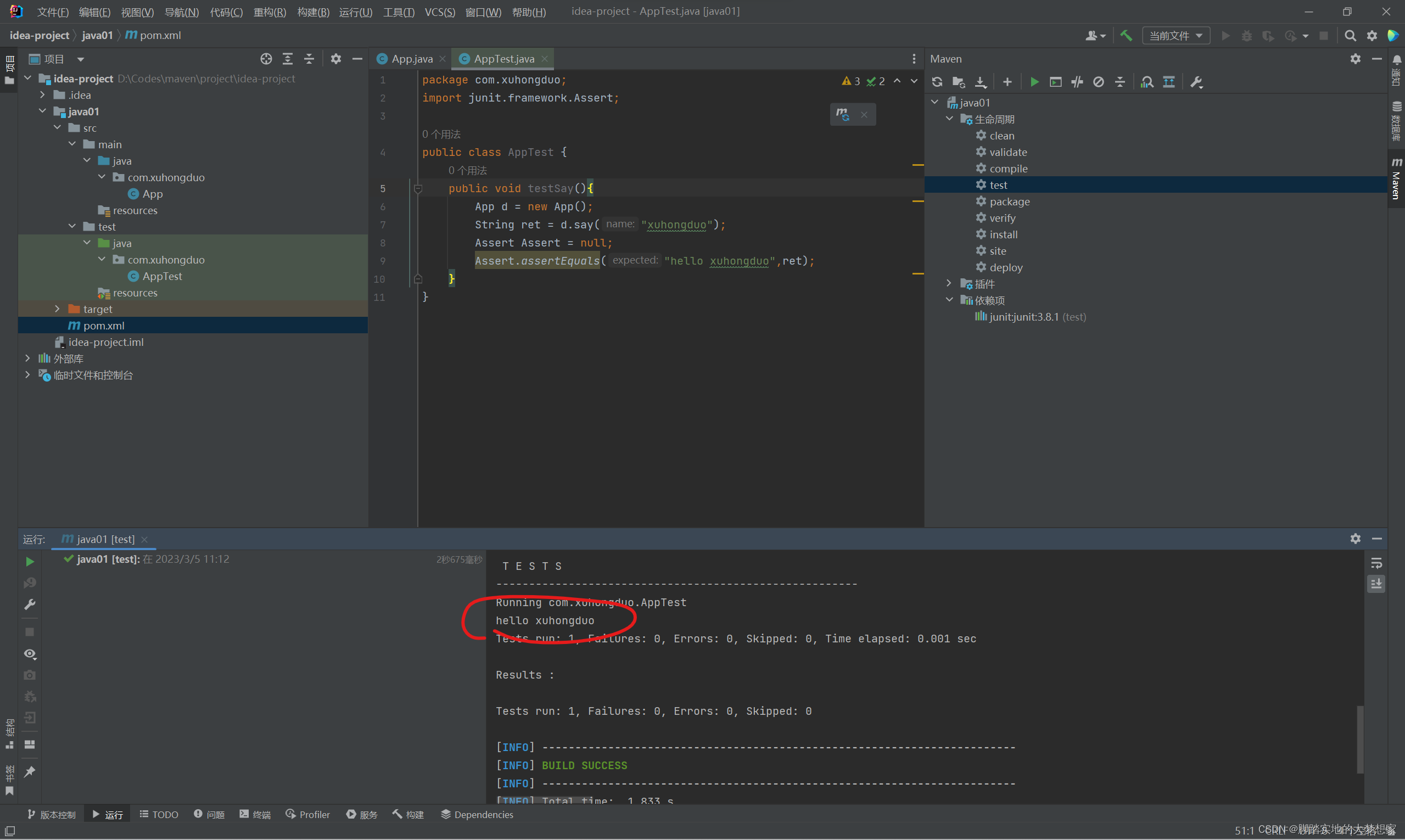
不过…注意版本不一样可能有的版本需要 @Test 才可以…
也就是将 DemoTest.java 中内容更改为如下
一定要注意,要是你的输出,test run 是 1,并且打印了 hello xxx,那么不需要改!!!
package com.xuhongduo;
import org.junit.Assert;
import org.junit.Test;
public class AppTest {
@Test
public void testSay(){
App d = new App();
String ret = d.say("xuhongduo");
Assert Assert = null;
Assert.assertEquals("hello xuhongduo",ret);
}
}
再次声明,上述代码部分 junit 版本需要,因为我的不需要也 test 输出了!!!
IDEA 中创建 Maven web 工程
与java工程唯一不同,就是在选择 archetype 这里选择 webapp
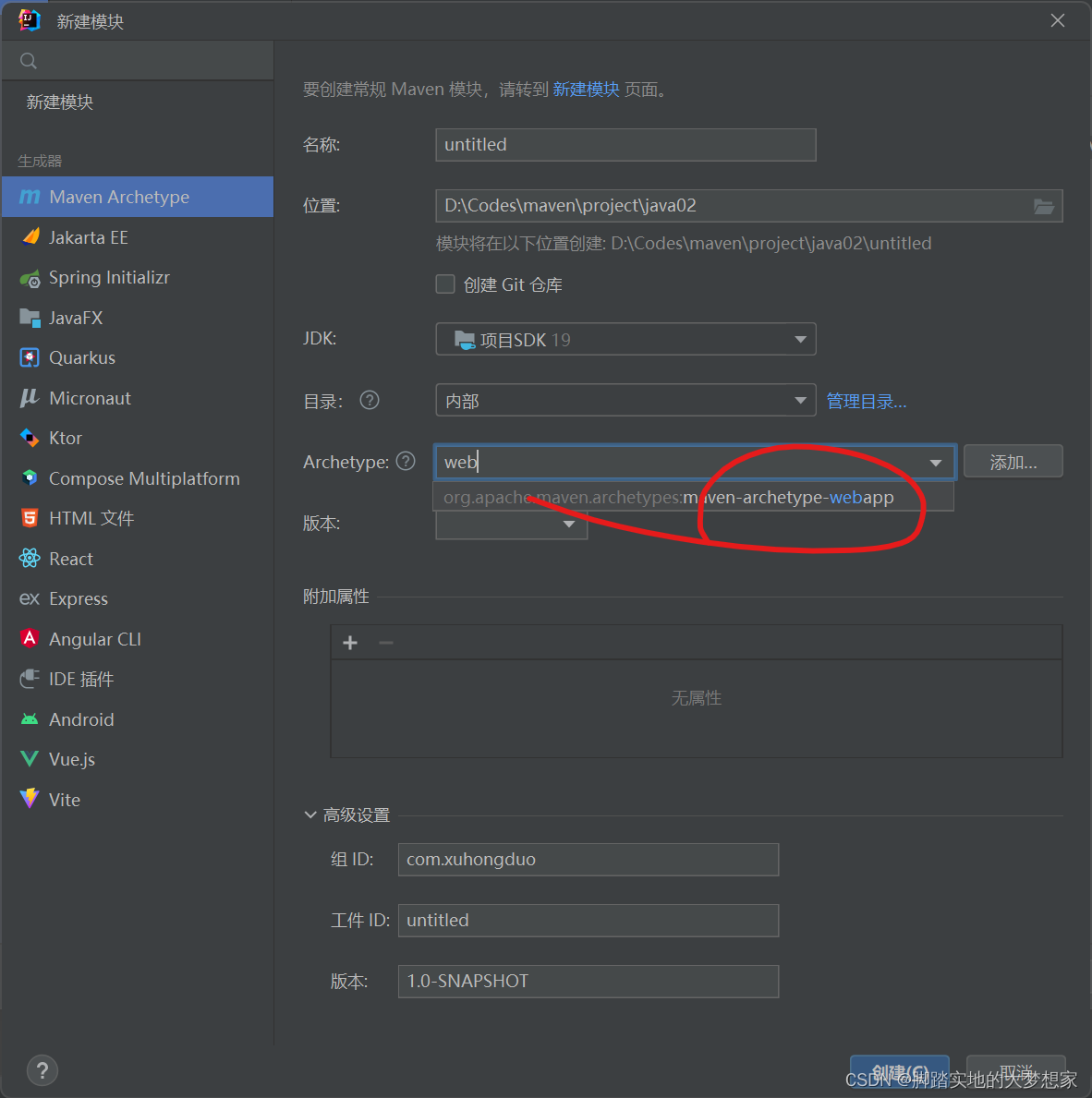
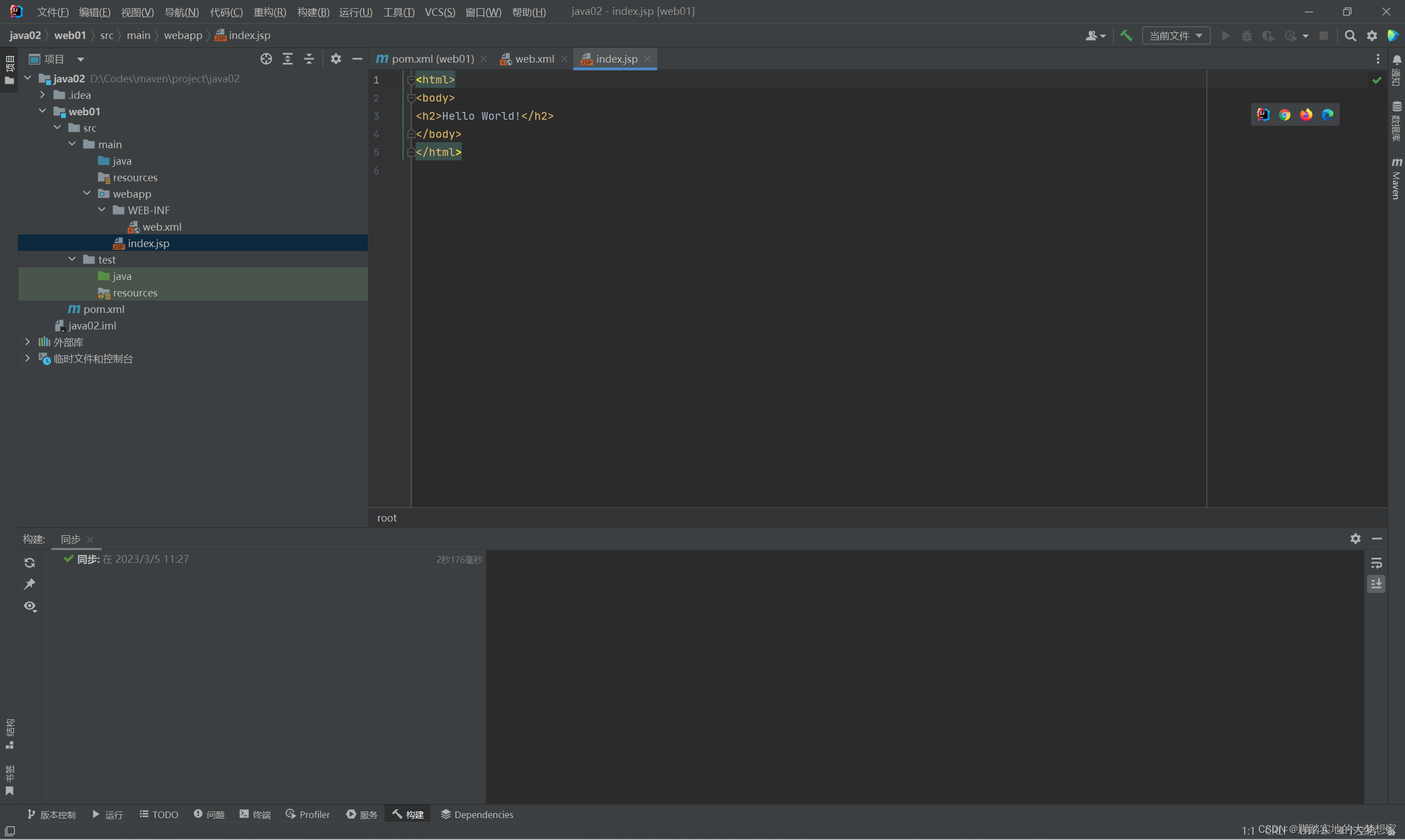
web 工程启动需要 tomcat 插件
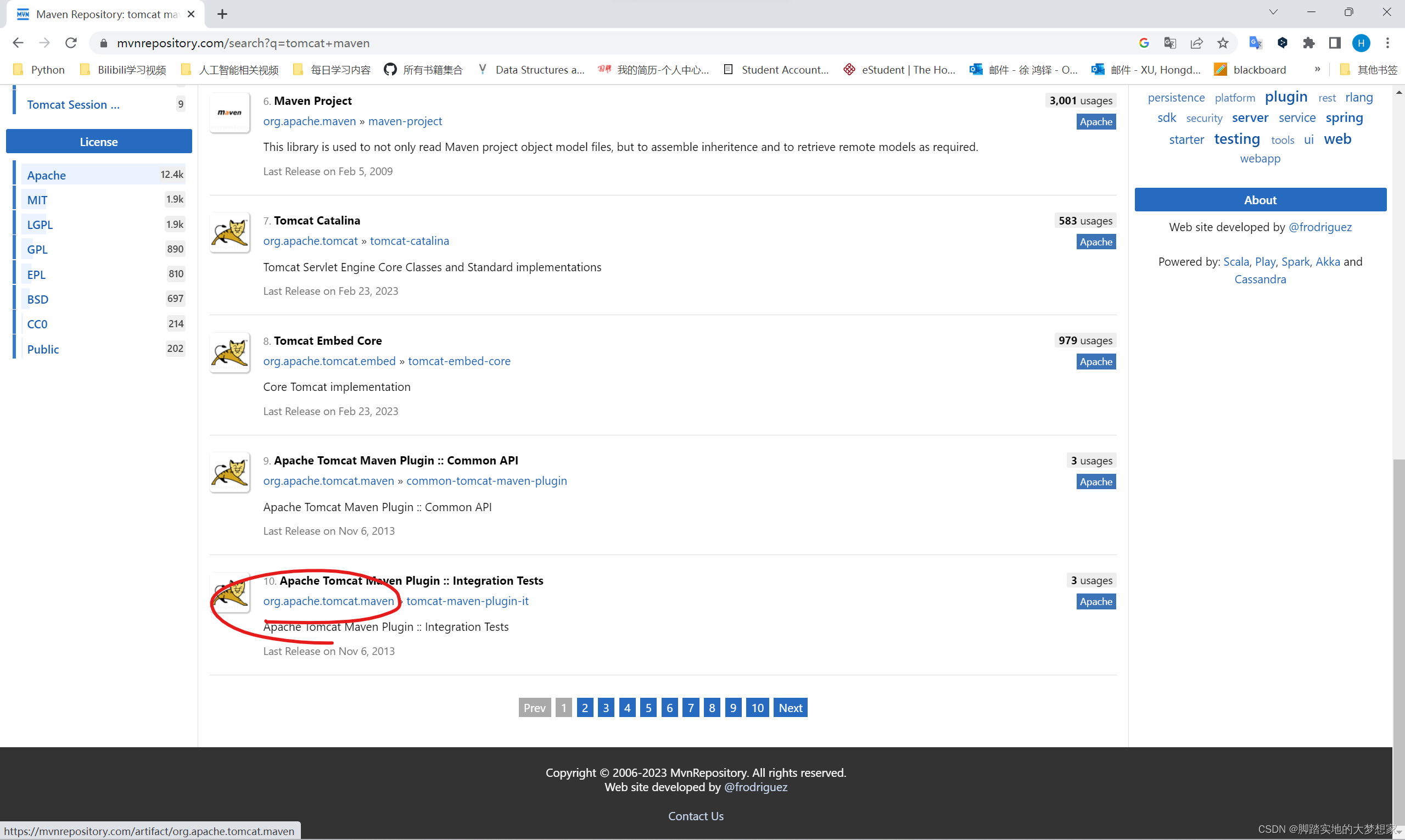
点击
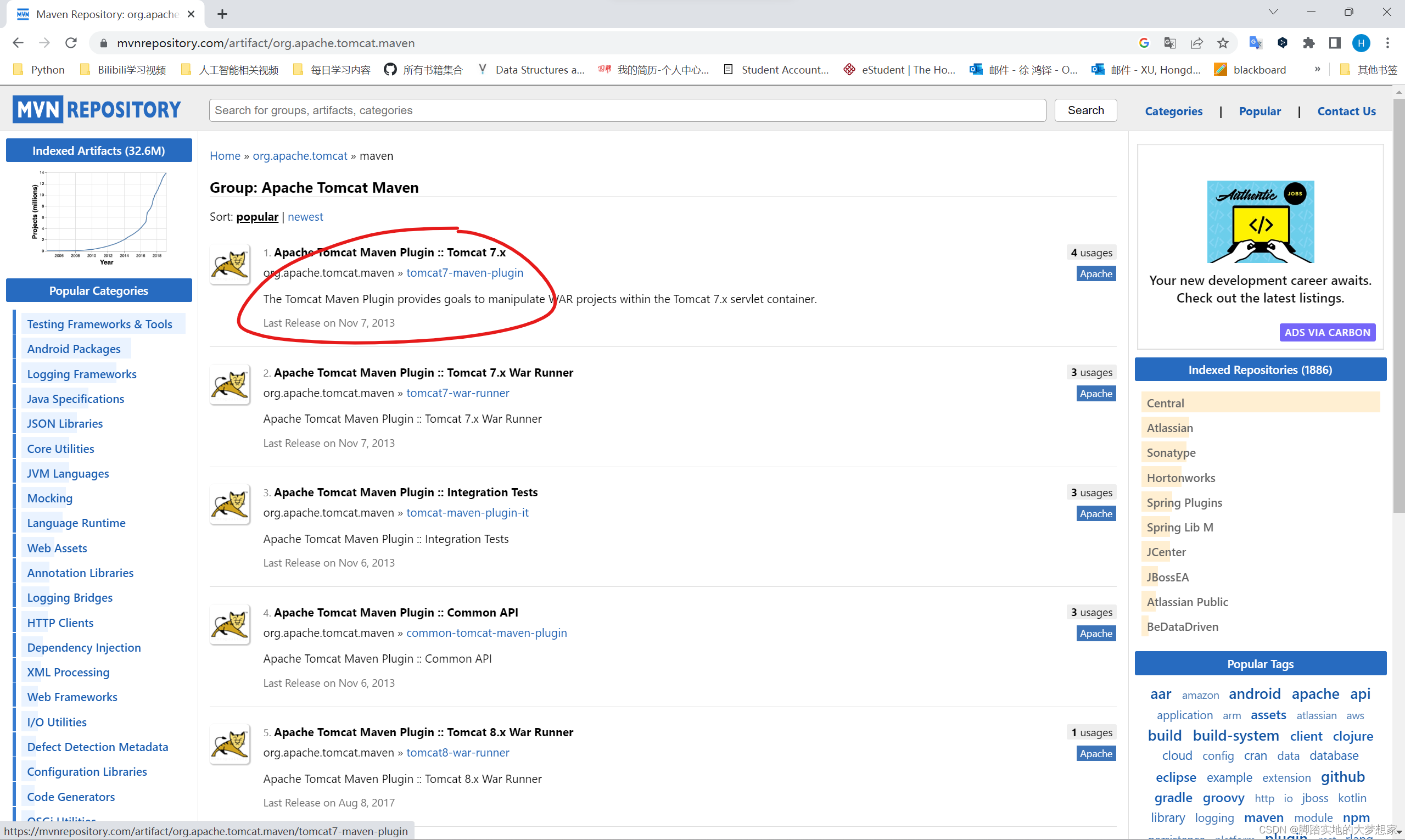
选择版本2.1 然后复制

然后在 pom.xml 里的构建 build 部分添加插件 plugins
<plugins>
<plugin>
<groupId>org.apache.tomcat.maven</groupId>
<artifactId>tomcat7-maven-plugin</artifactId>
<version>2.1</version>
</plugin>
</plugins>
然后重新加载 maven
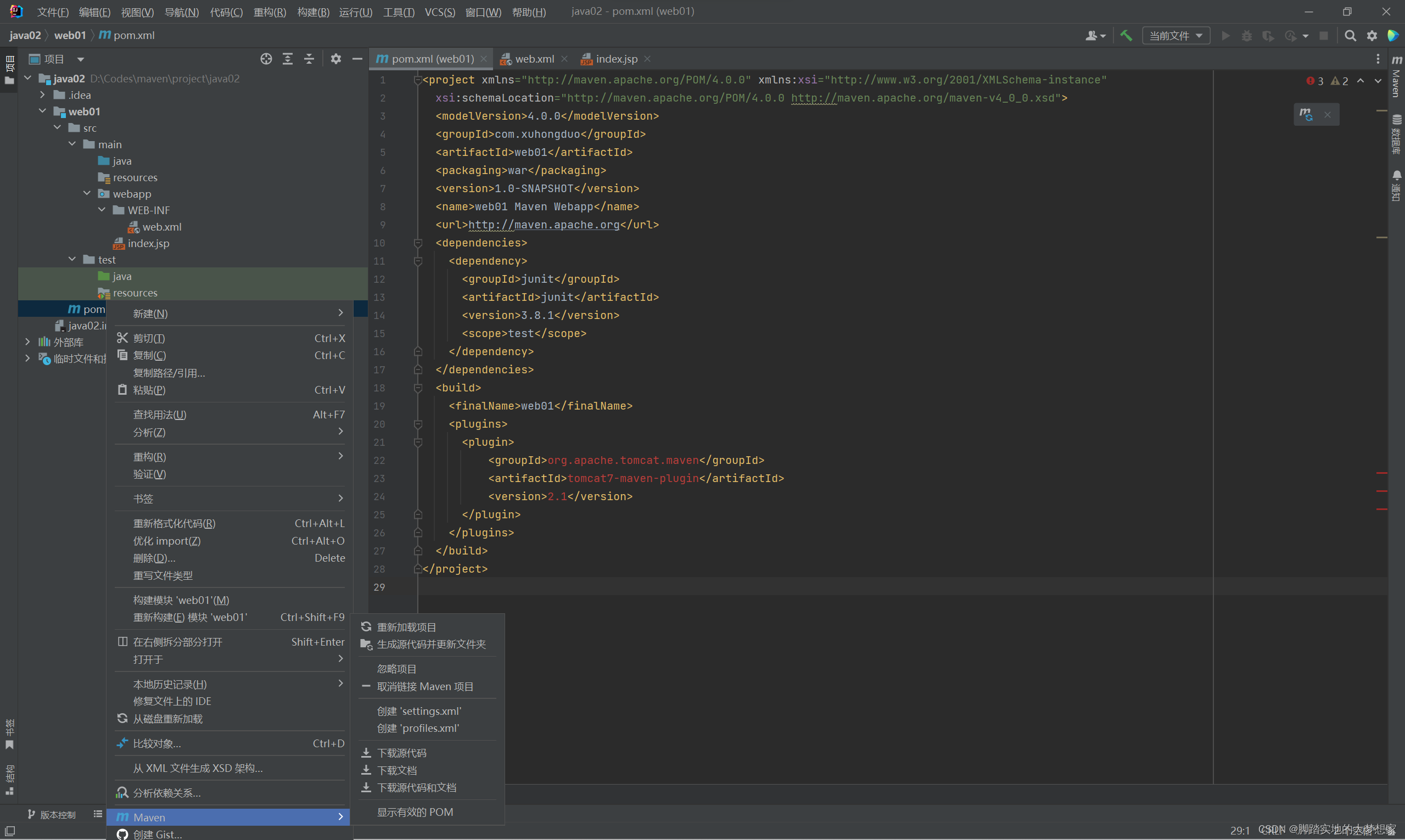
重新加载的目的是下载刚加入的插件 tomcat
然后再到右侧找到 maven,找到刚下载的 tomcat 插件,双击 tomcat7:run,运行后会启动一个服务器,这个服务器就是可以运行的,并且给出了运行地址:比如我的就是 http://localhost:8080/web01
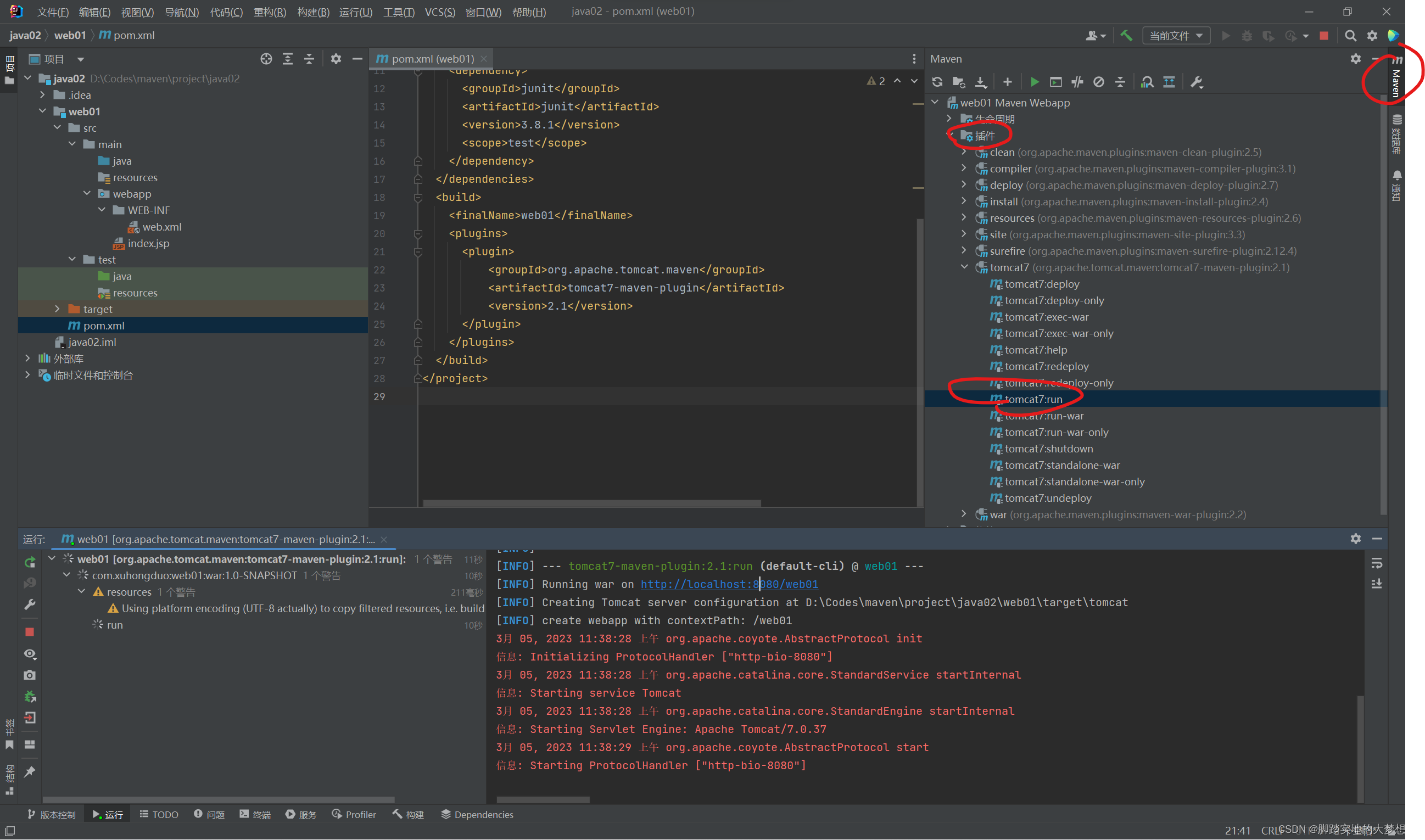
点击服务器地址,打开网页,成功!!!
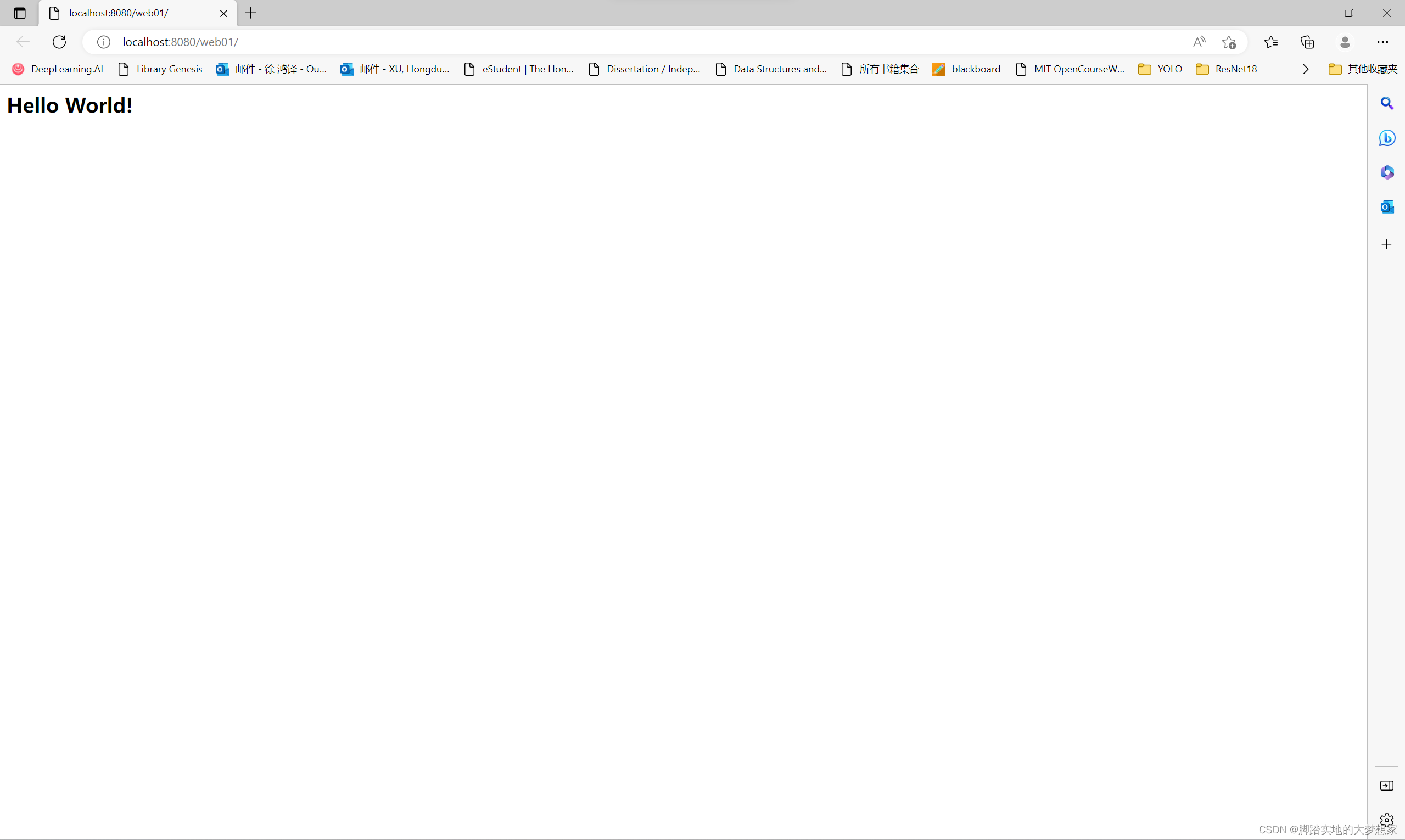
当然,也可以自行设定端口:
<configuration>
<port>80</port>
<path>/</path>
</configuration>
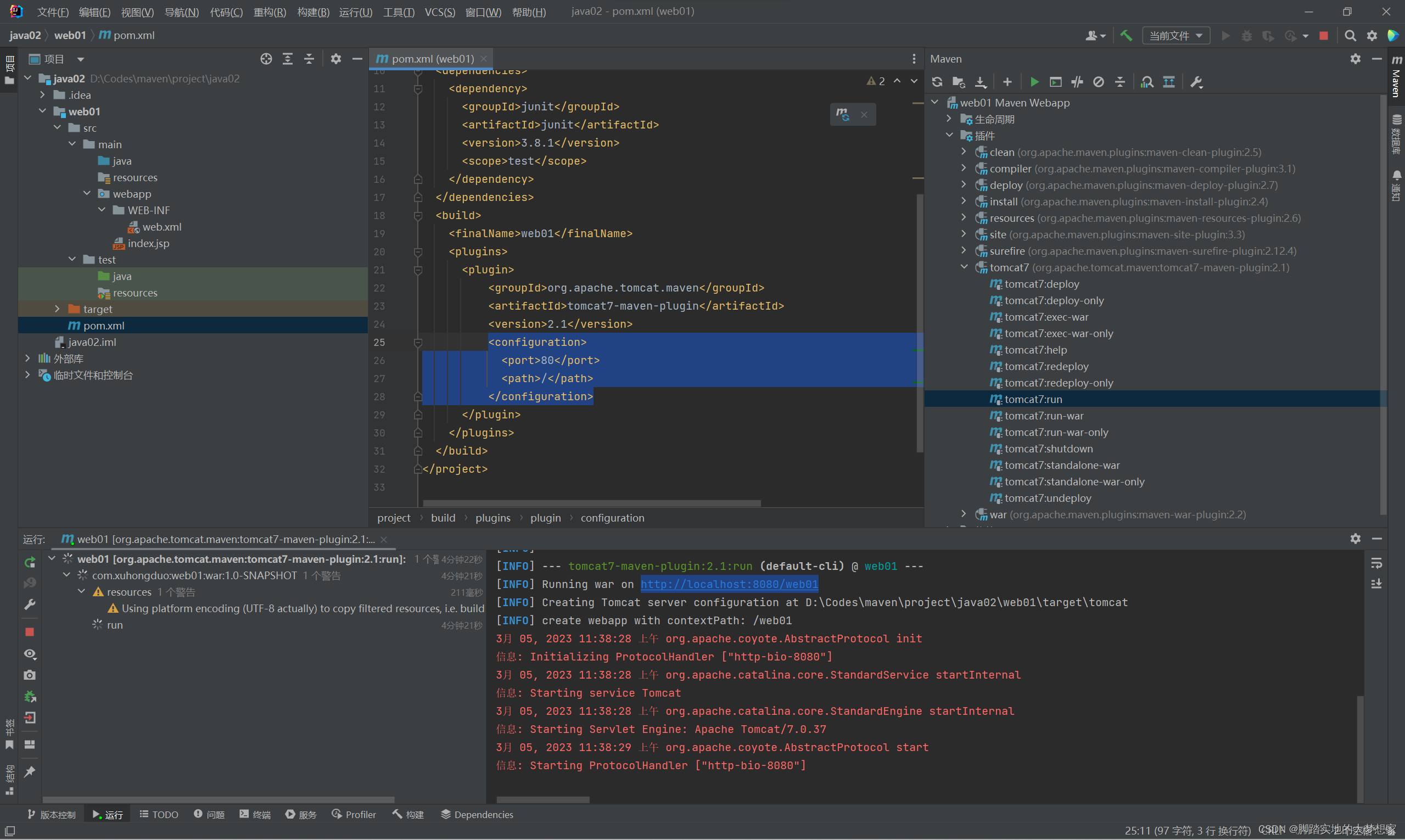
停止服务器,再次运行
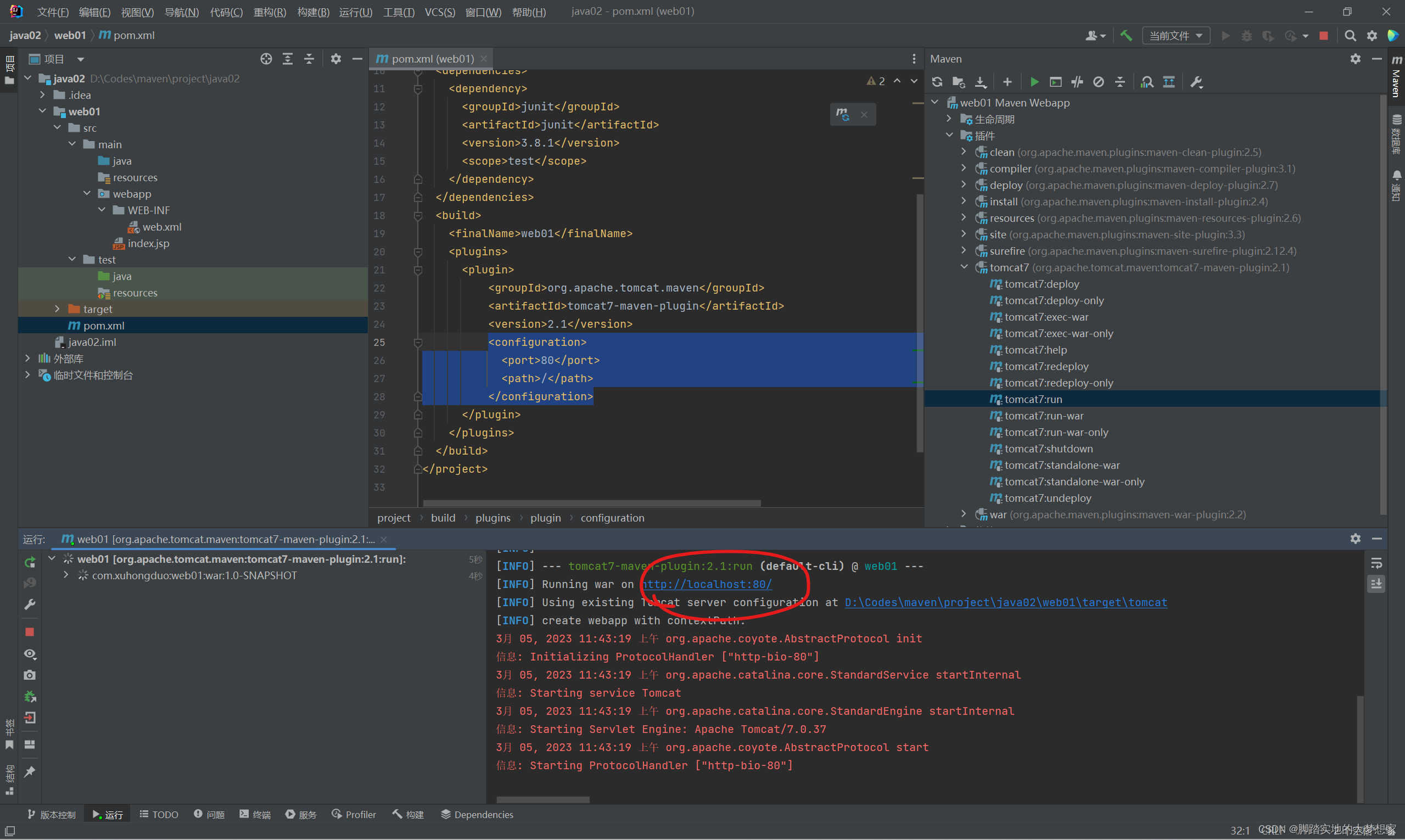
点击访问。。
更多优化:不想在每次执行都要在右侧找到 tomcat7:run,我们进行 Run/Debug Configuration
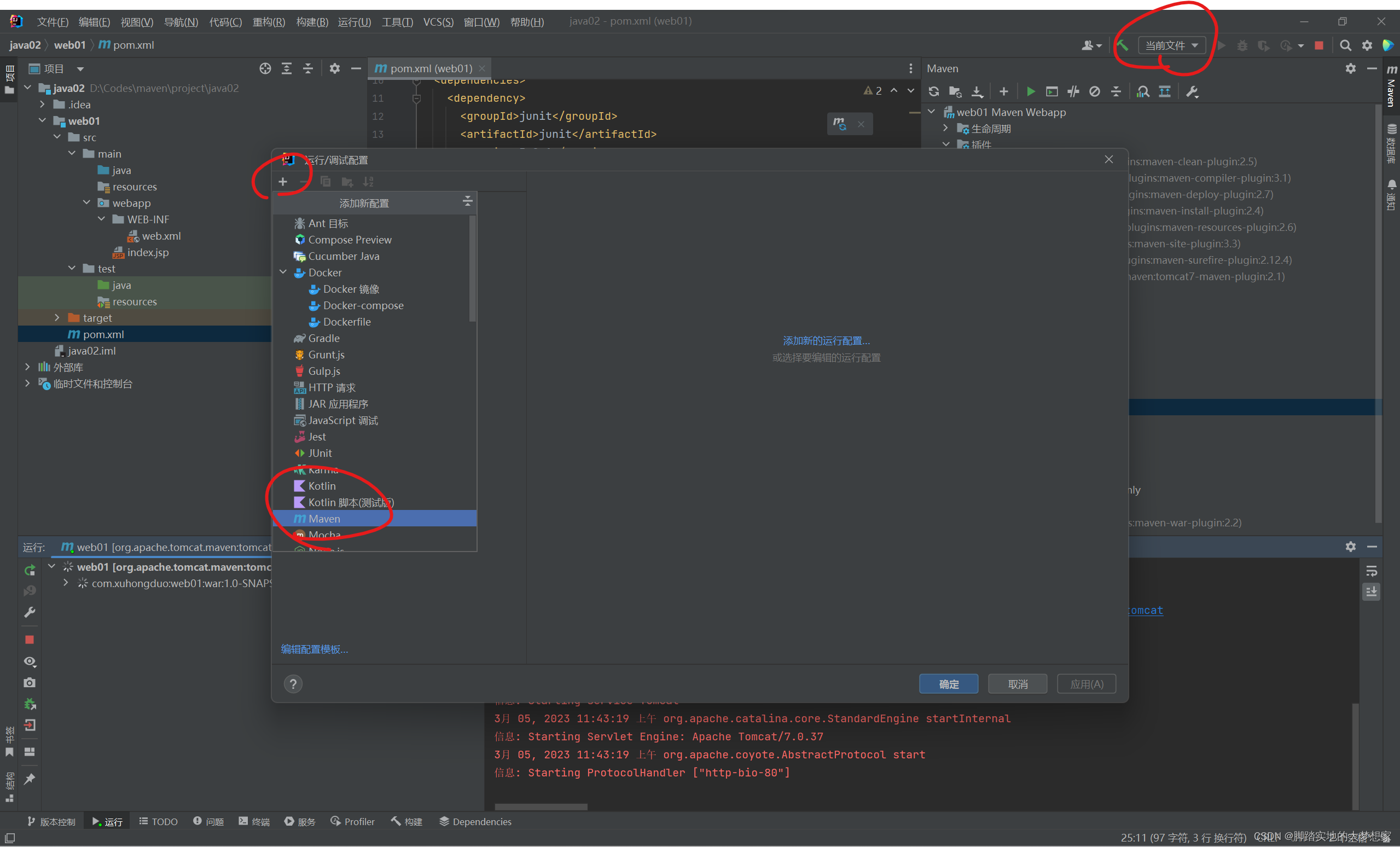
对应工程,选择命令
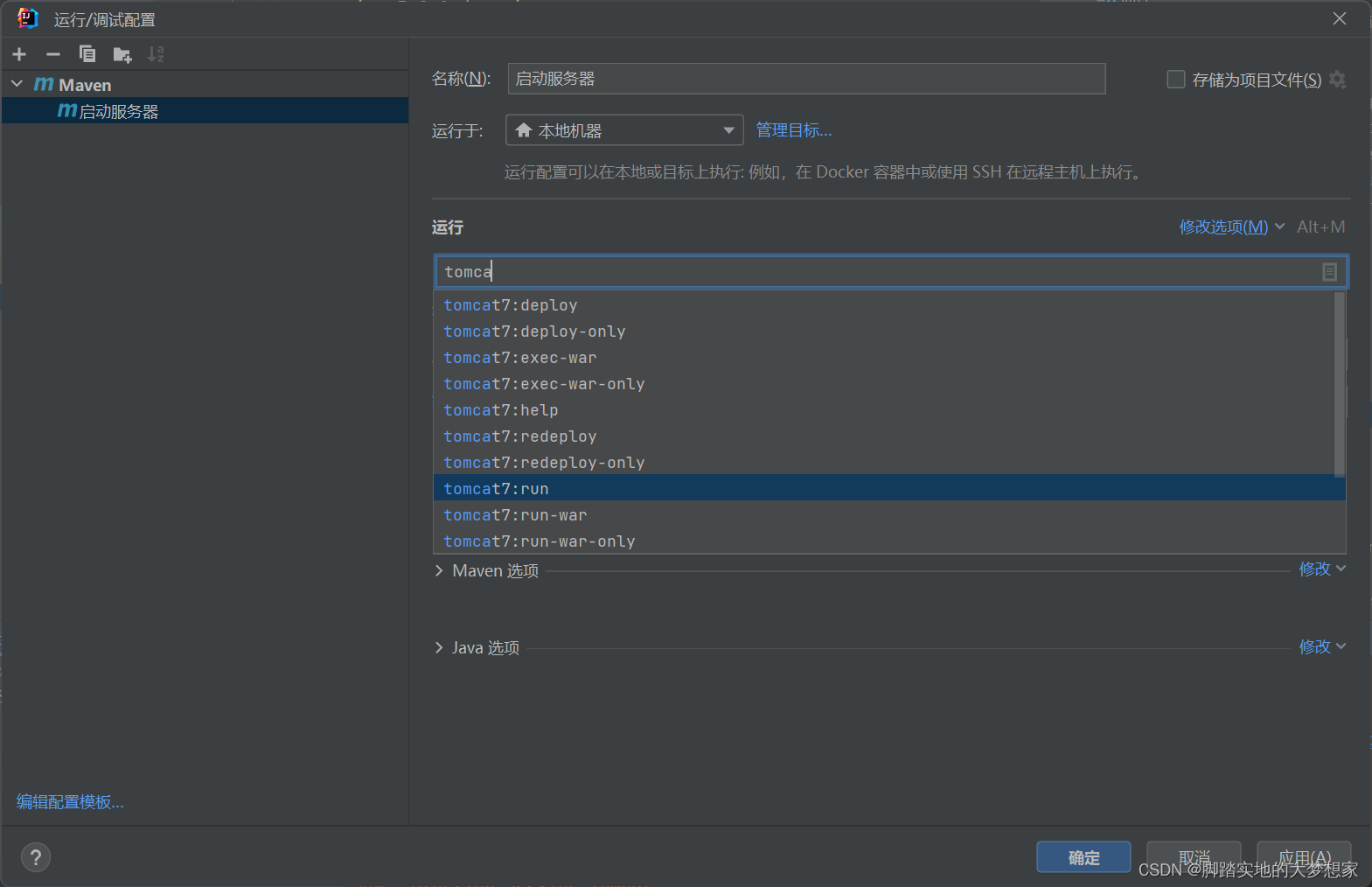
由此,无需右侧边栏,可快速run

点个赞吧老板~
pom.xml 中 行解析:
<!-- 指定pom的版本模型-->
<modelVersion>4.0.0</modelVersion>
<!-- 组织id,坐标-->
<groupId>com.xuhongduo</groupId>
<!-- 项目id,项目名称-->
<artifactId>web01</artifactId>
<!-- 打包方式,web打包为war,java打包为jar-->
<packaging>war</packaging>
<!-- 版本号,SNAPSHOT为开发版,RELEASE为完成版-->
<version>1.0-SNAPSHOT</version>
<name>web01 Maven Webapp</name>
<url>http://maven.apache.org</url>
<!-- 设置当前工程所有依赖-->
<dependencies>
<!-- 一个具体的依赖-->
<dependency>
收个藏!以后准能用到!